Зарегистрируйтесь
Чтобы зарегистрироваться, перейдите по ссылке и подайте заявку на партнерство.
При входе введите ИНН лица, который будет в дальнейшем указан в договоре на сотрудничество:
- Для юридического лица или ИП введите ИНН организации или ИП.
- Для самозанятого — ИНН самозанятого.
- Для физического лица — ИНН из свидетельства о постановке на учет физического лица, его можно скачать в личном кабинете налогоплательщика на сайте.
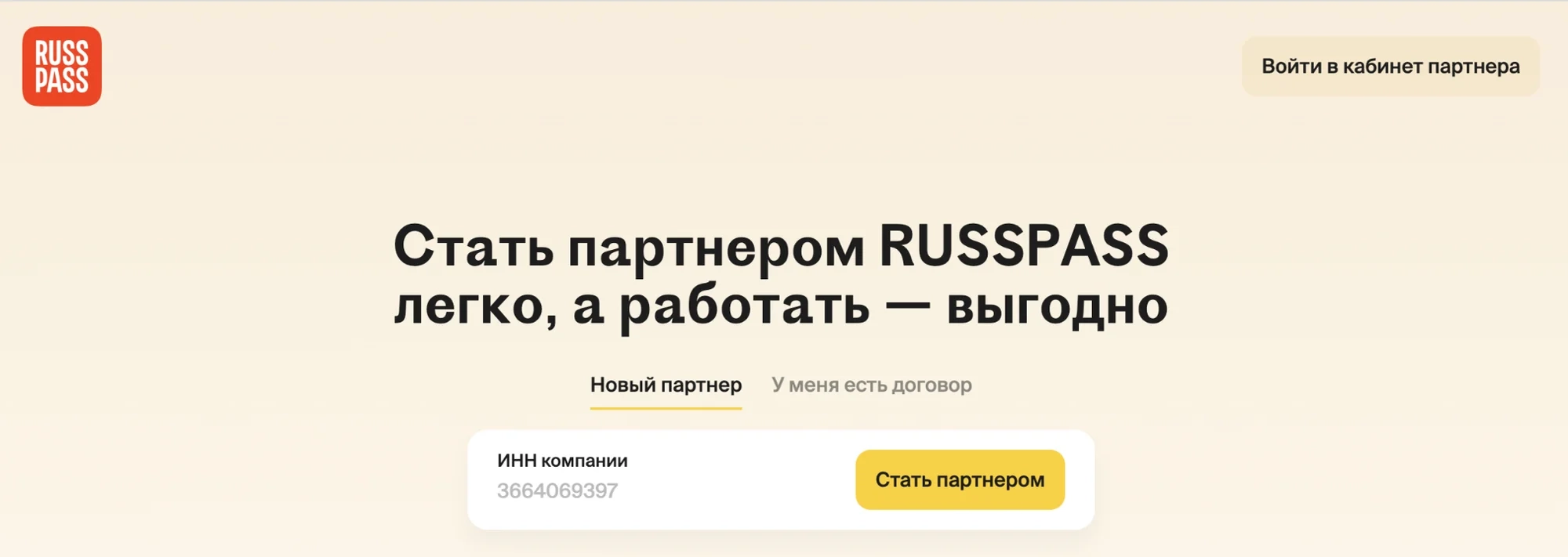
Нажмите кнопку «Стать партнером».
Физлица и самозанятые
В поле «Тип партнера» выберите «Сдача жилья в аренду», заполните другие поля и нажмите кнопку «Отправить заявку».
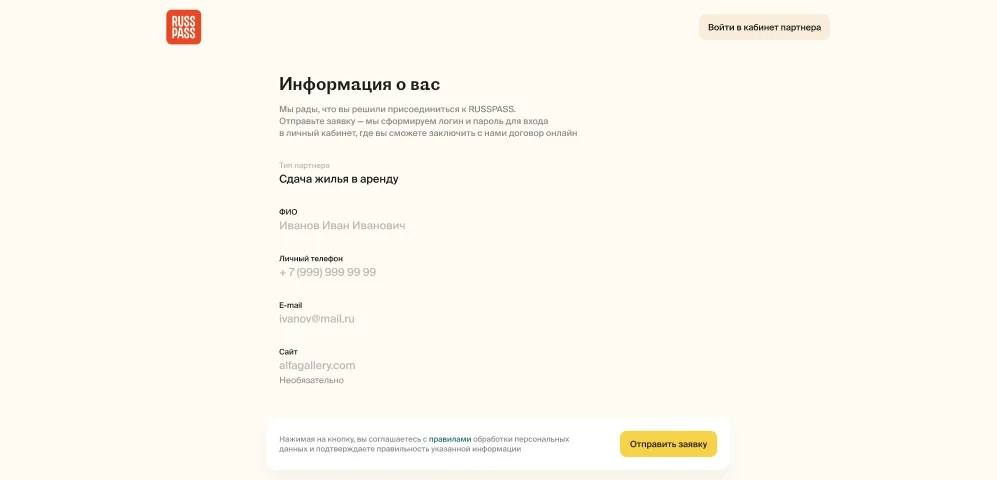
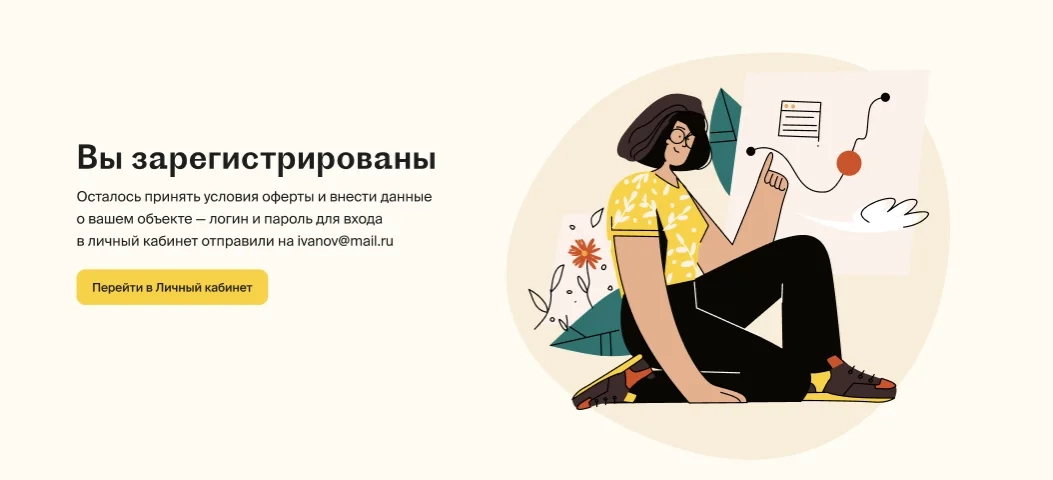
Так выглядит экран после успешной отправки заявки
После того как заявка будет отправлена, на вашу электронную почту придет письмо с логином и паролем от личного кабинета.
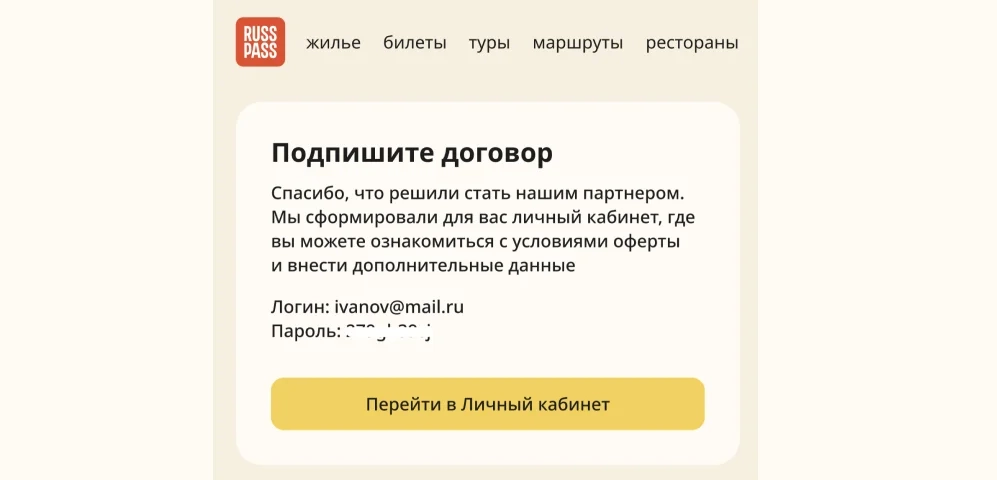
Нажмите на кнопку «Перейти в Личный кабинет» и введите данные из письма.
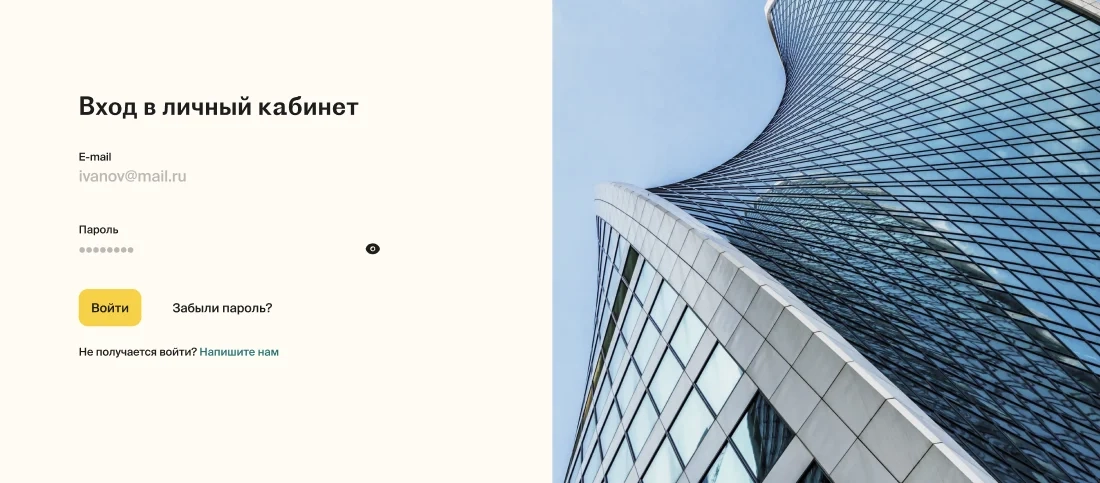
В разделе «Документы» нажмите кнопку «Оферта».
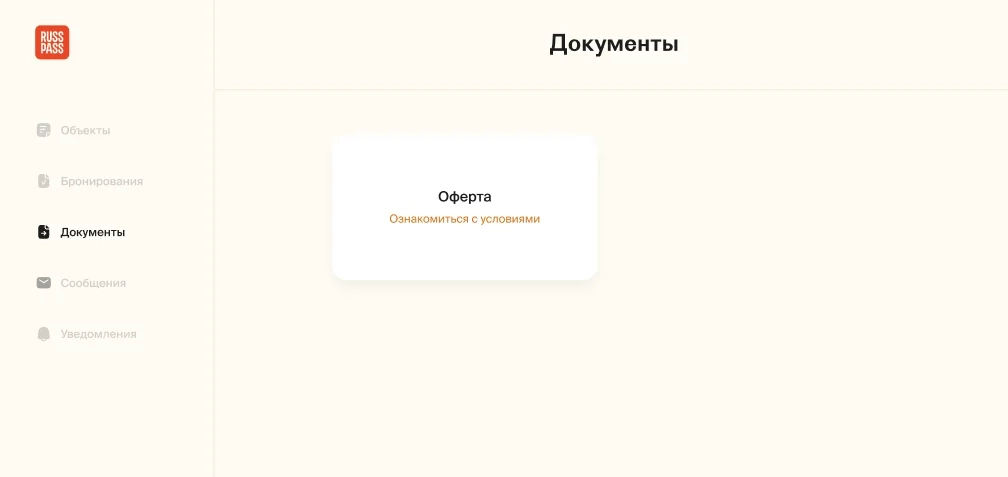
Ознакомьтесь с условиями оферты и нажмите кнопку «Продолжить».
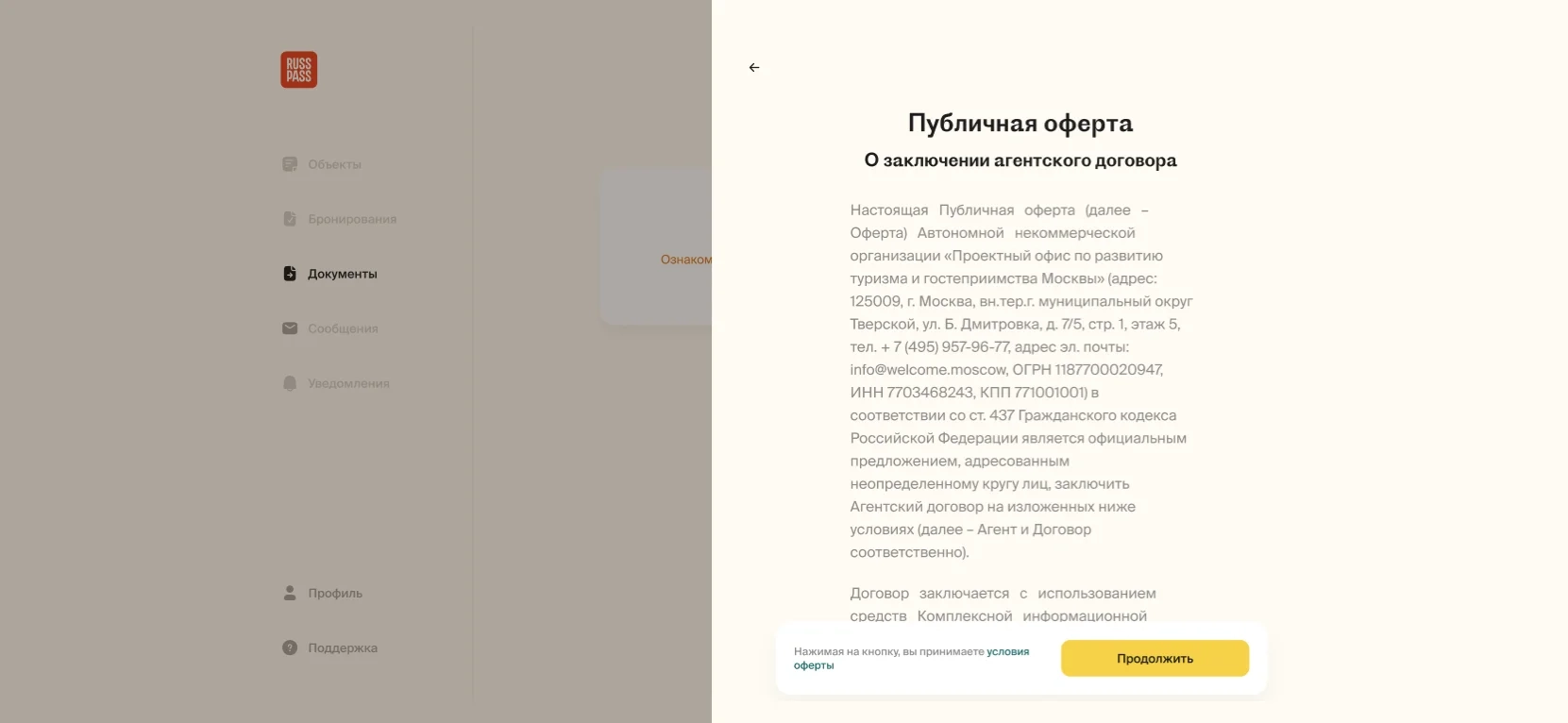
Заполните все поля — эти данные будут включены в оферту. Банковские реквизиты можно посмотреть в приложении вашего банка во вкладке «Реквизиты счета». Выписку из ЕГРН можно бесплатно получить на «Госуслугах».
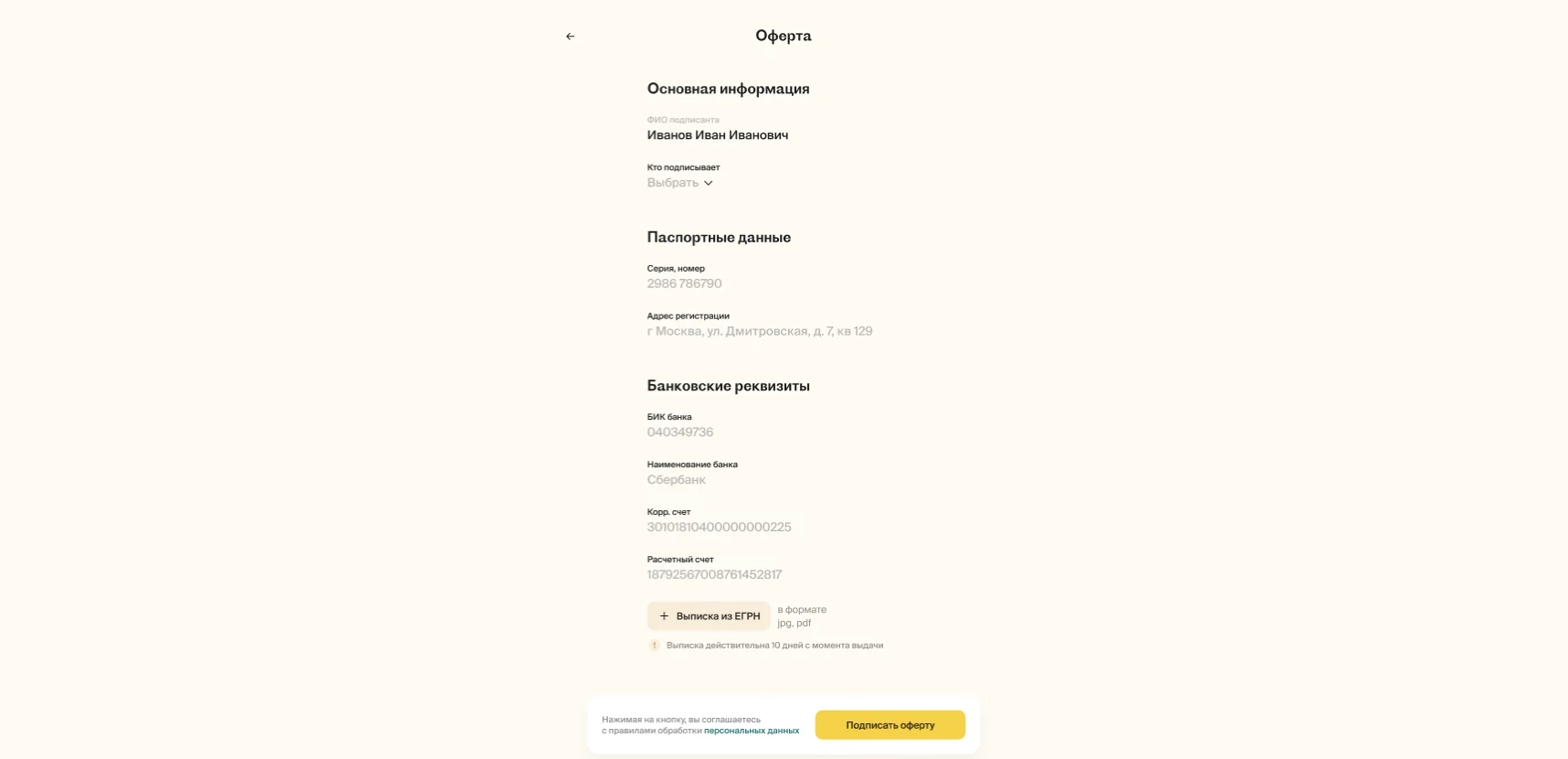
Если подписант — доверенное лицо, приложите нотариально заверенную доверенность.
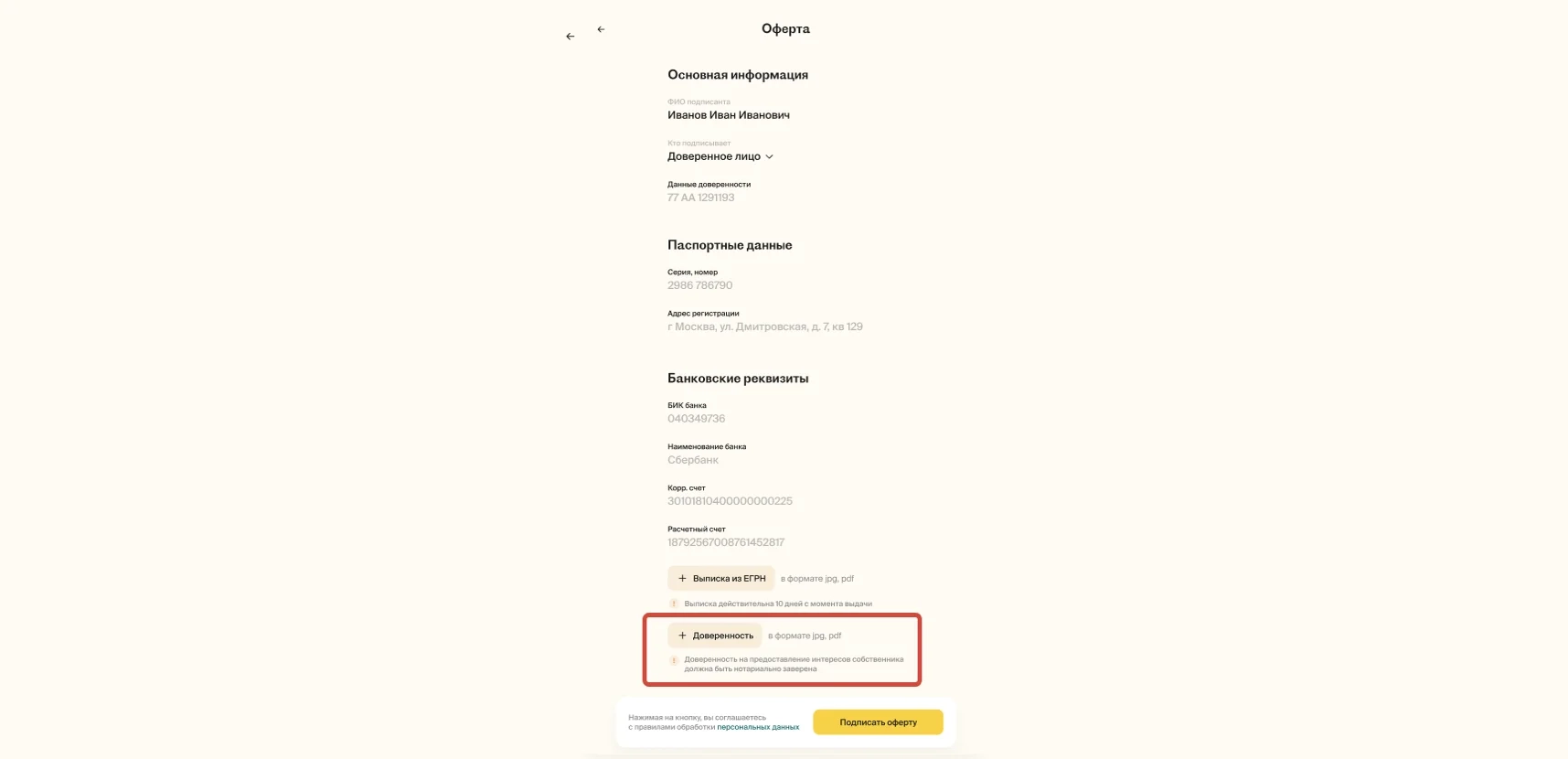
После заполнения всех полей нажмите кнопку «Подписать оферту».
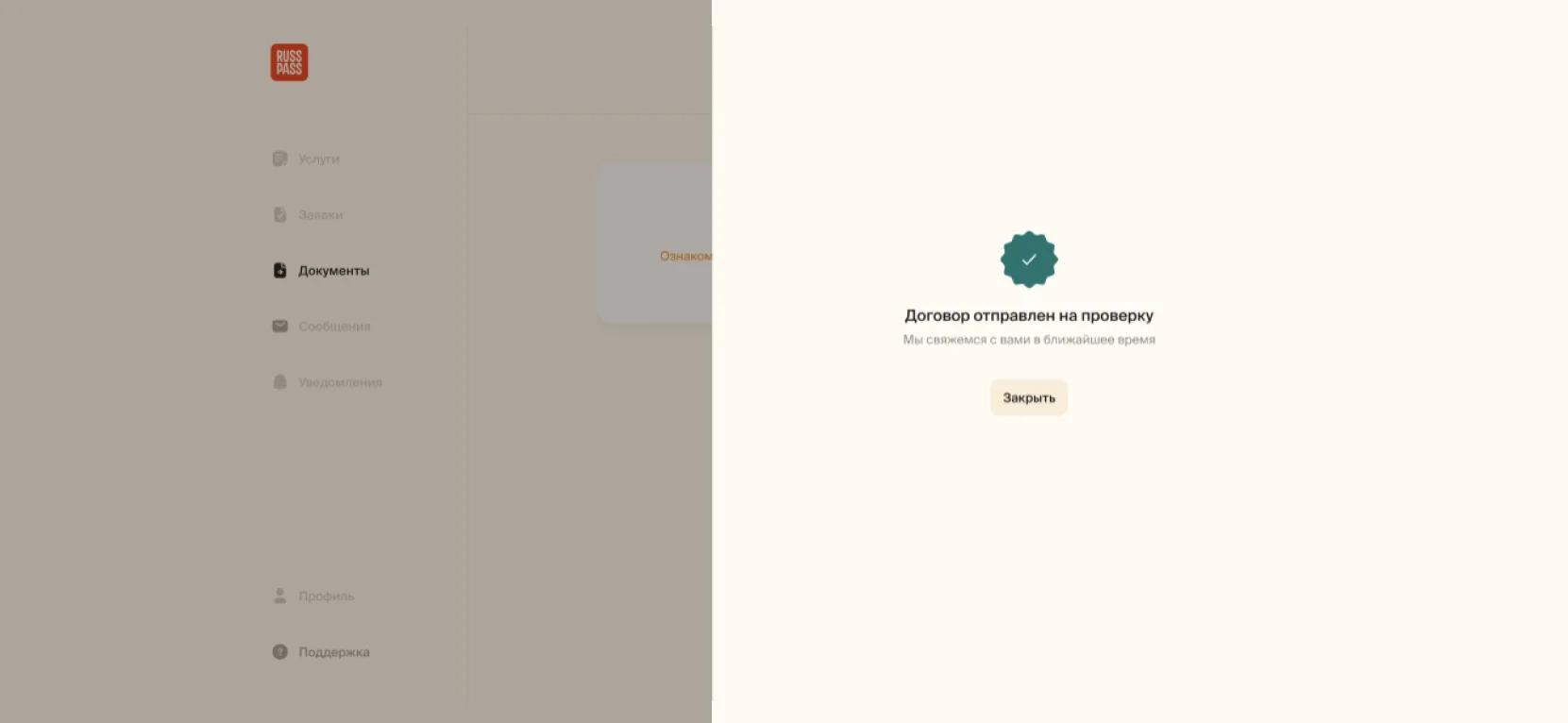
После того как вы подпишите оферту, она отправится к нам на проверку. Обычно договор рассматривается не более трех рабочих дней — по результату вы получите письмо на электронную почту.
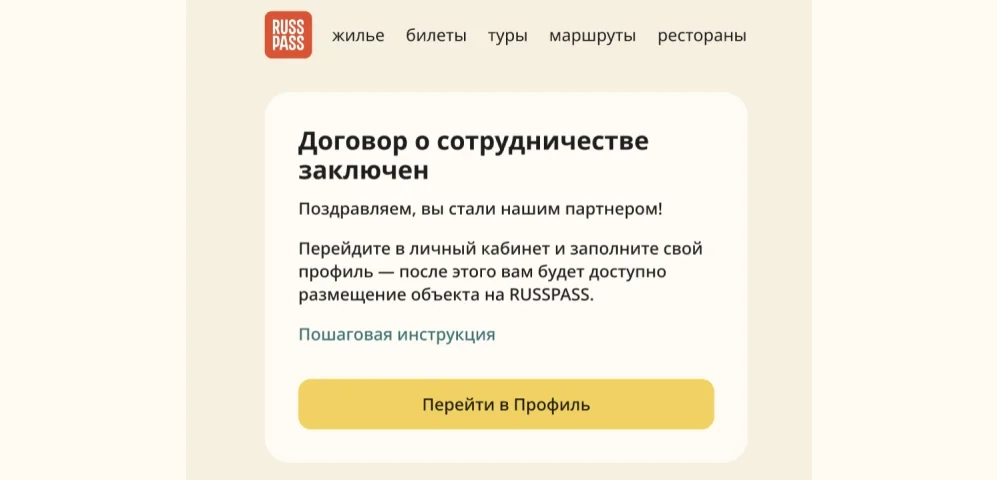
Так выглядит письмо об успешном результате проверки
Если нам потребуется уточнение каких-либо данных, мы отправим письмо с соответствующим запросом.

Перейдите в личный кабинет, исправьте недочеты и заново подпишите оферту. После того как договор о сотрудничестве будет заключен, вам будет доступно заполнение профиля и размещения жилья на RUSSPASS.
Юридические лица и ИП
В поле «Тип партнера» выберите «Сдача жилья в аренду» и внесите информацию в другие поля. Убедитесь в корректности автоматически заполненных данных в блоке «Данные по ИНН» и нажмите кнопку «Отправить заявку».
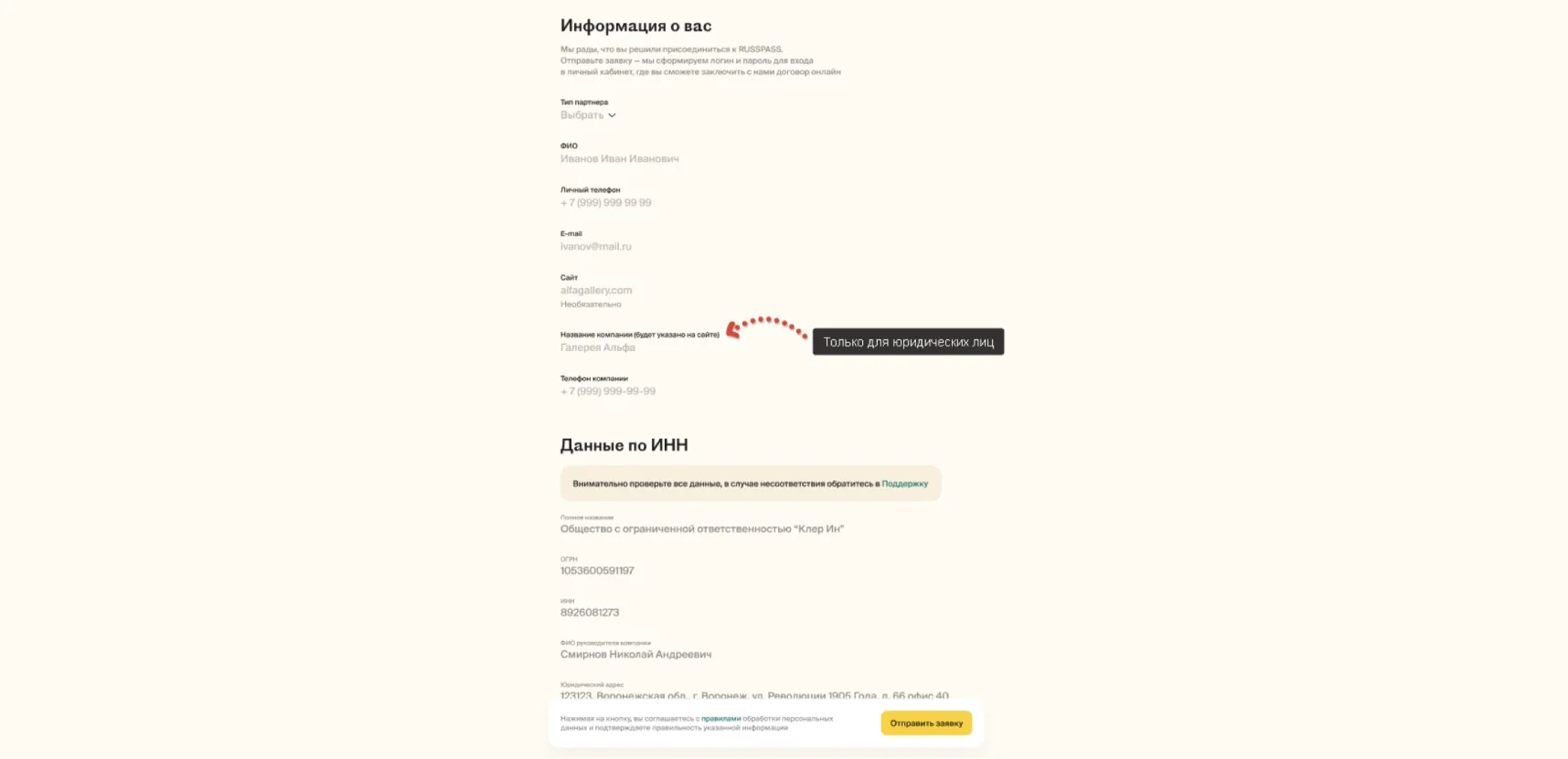
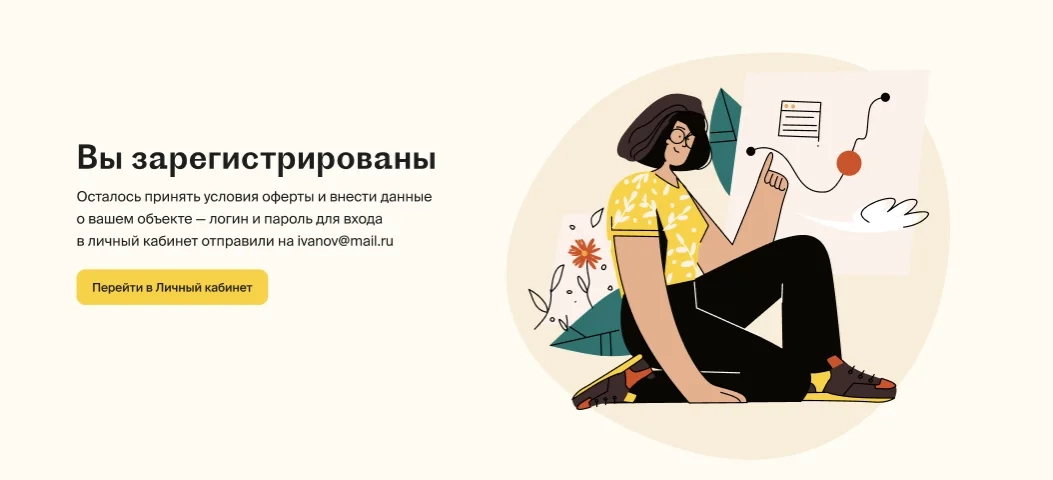
Так выглядит экран после успешной отправки заявки
После того как заявка будет отправлена, на вашу электронную почту придет письмо с логином и паролем от личного кабинета.
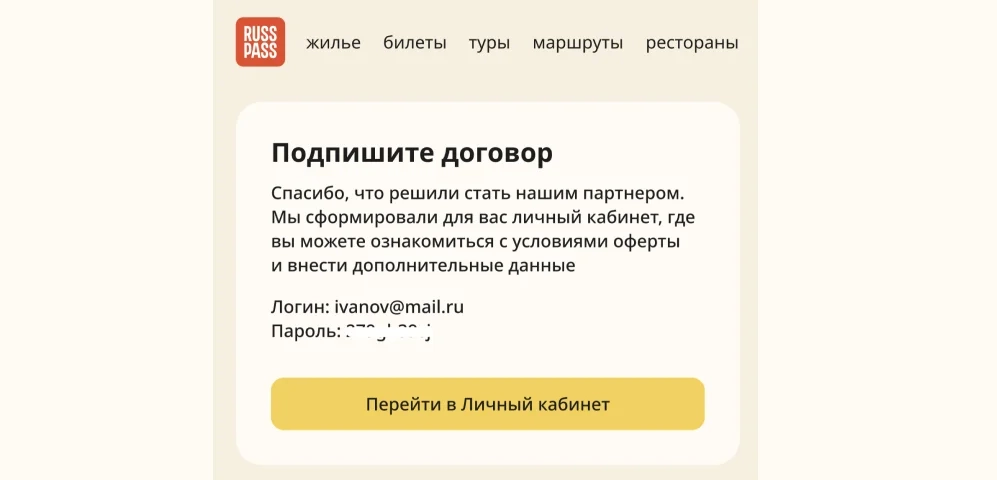
Нажмите на кнопку «Перейти в личный кабинет» и введите данные из письма.
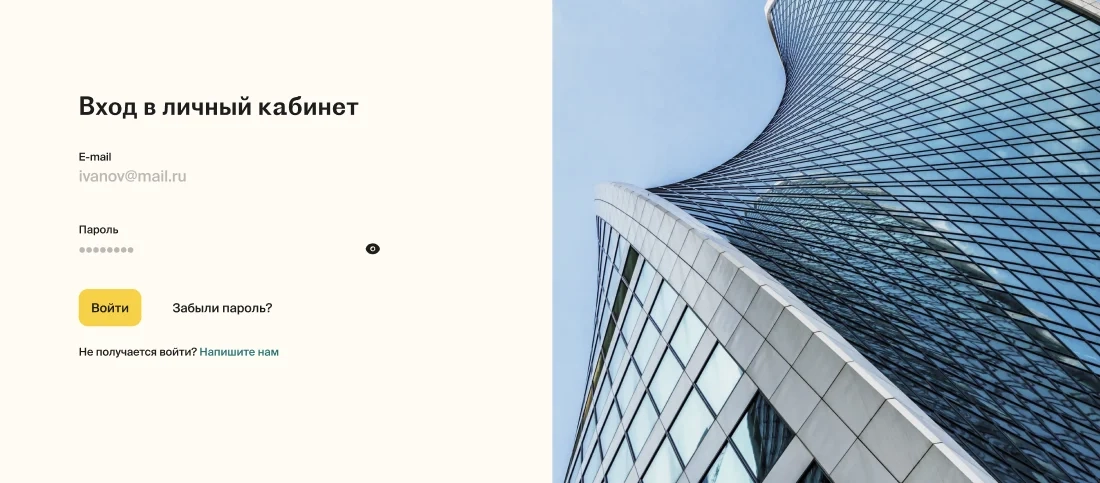
В разделе «Документы» нажмите кнопку «Оферта».
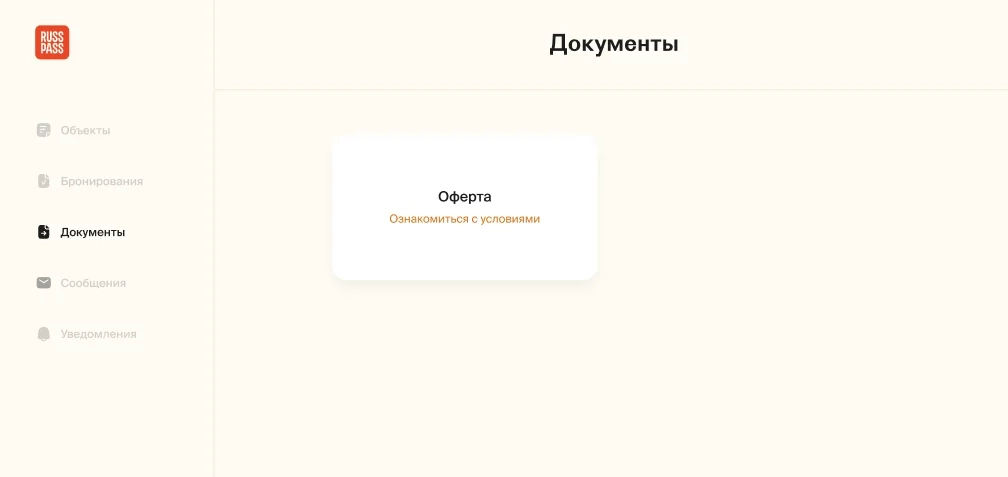
Ознакомьтесь с условиями оферты и нажмите кнопку «Продолжить».
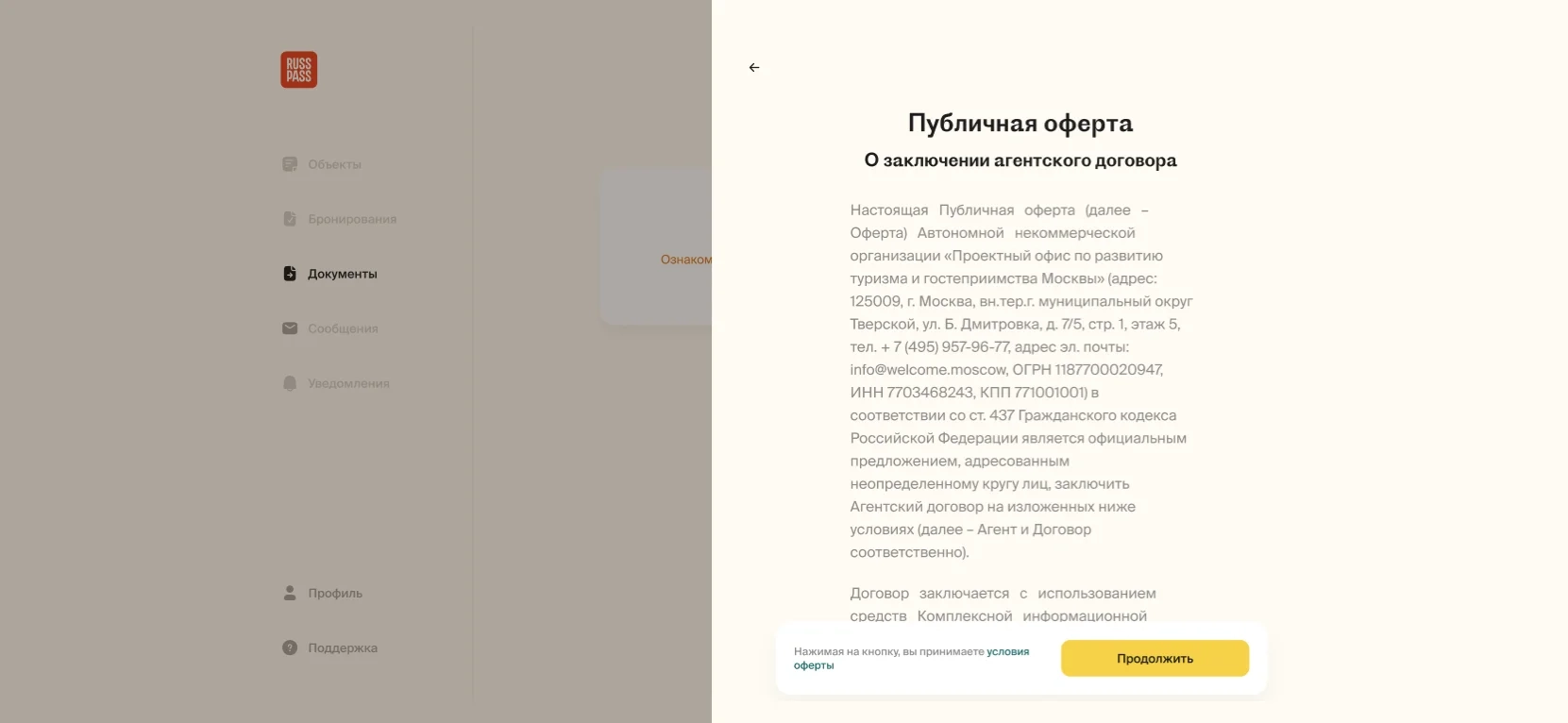
Заполните все поля — эти данные будут включены в оферту. Выписку из ЕГРН можно бесплатно получить на «Госуслугах».
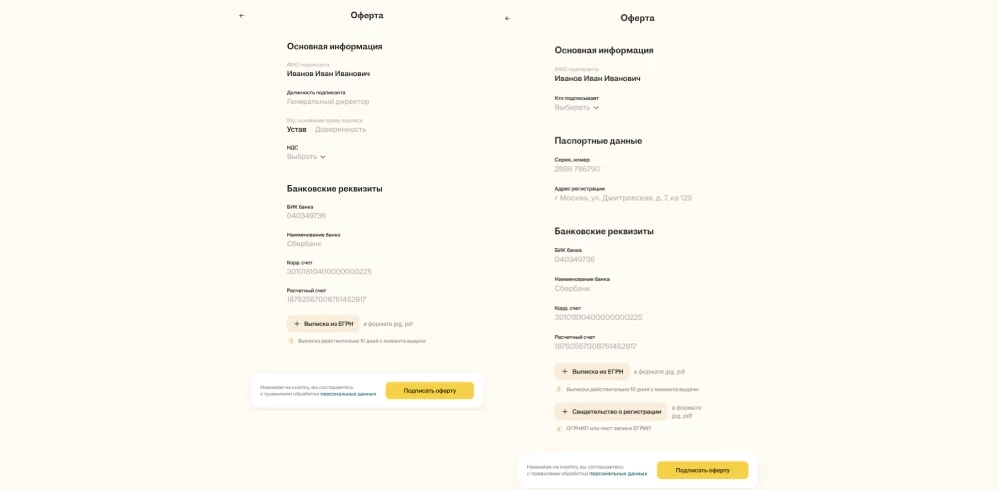
Юридическое лицо / ИП
Если подписант — доверенное лицо, приложите нотариально заверенную доверенность.
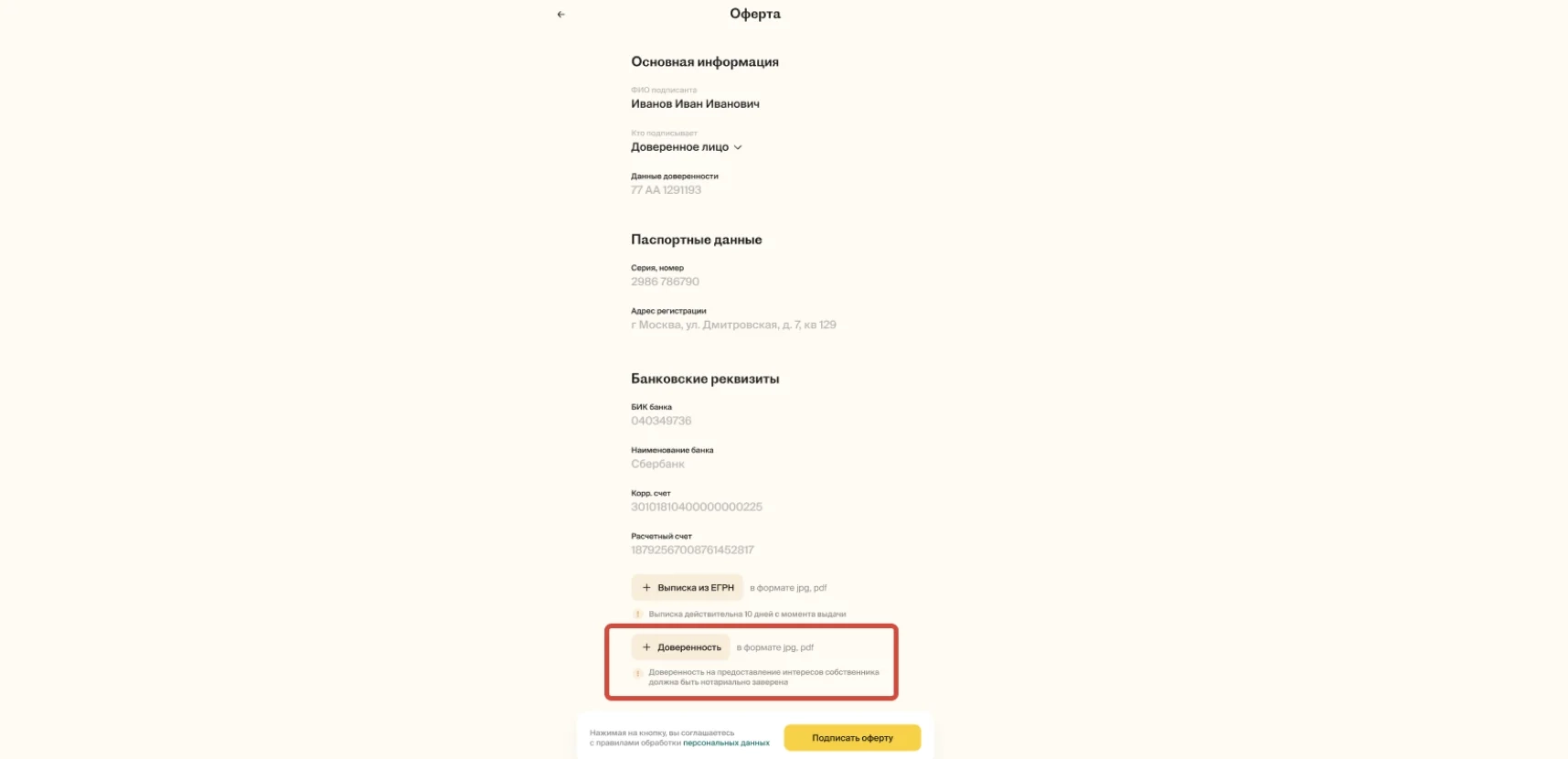
После заполнения всех полей нажмите кнопку «Подписать оферту».
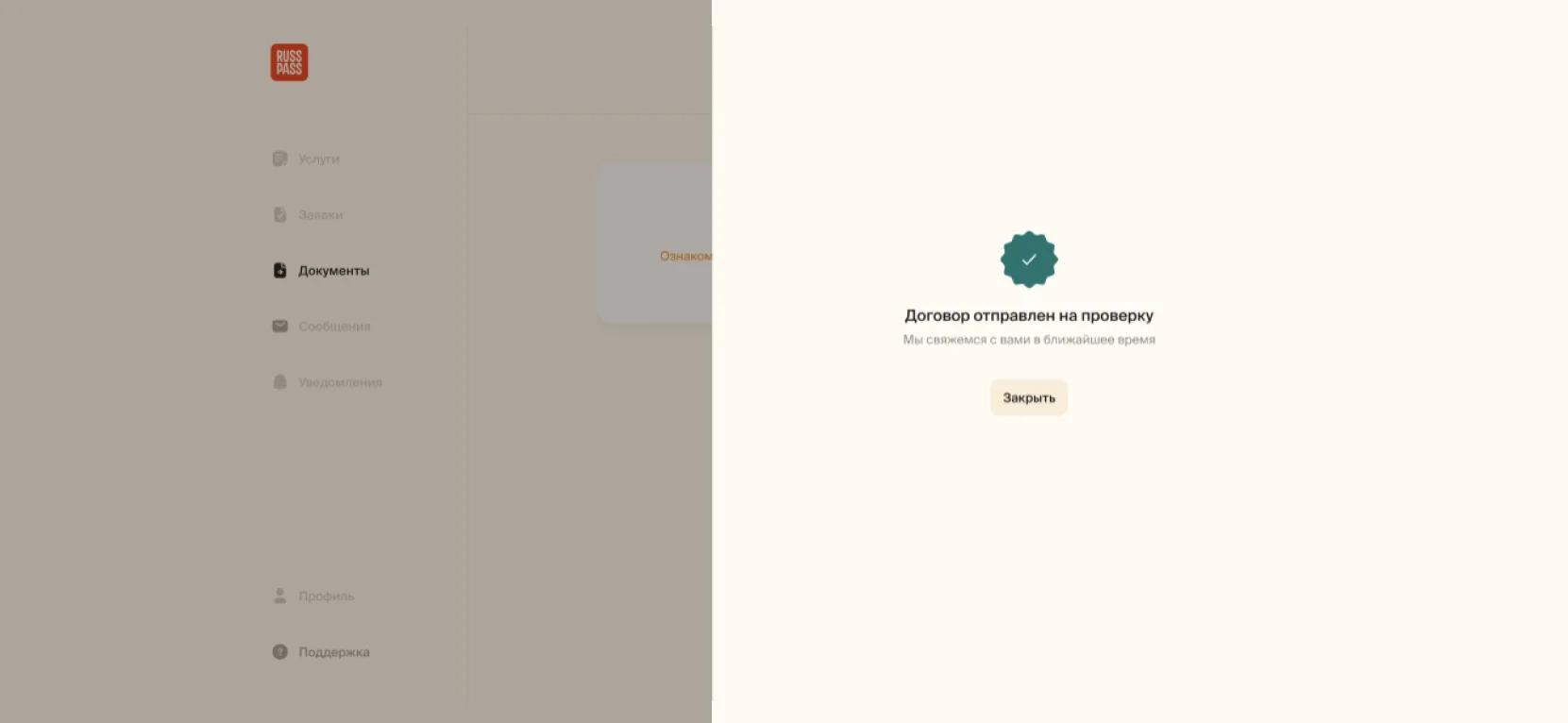
После того как вы подпишите оферту, она отправится к нам на проверку. Обычно договор рассматривается не более трех рабочих дней — по результату вы получите письмо на электронную почту.
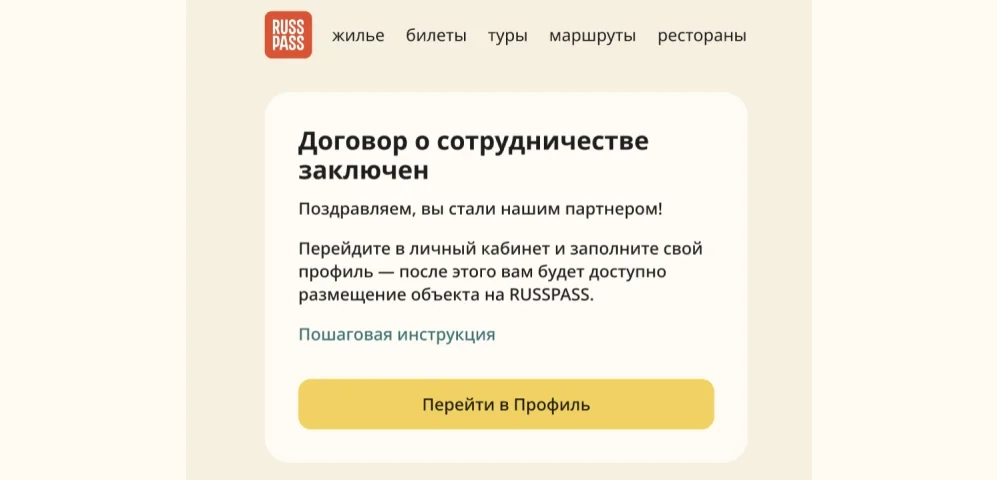
Так выглядит письмо об успешном результате проверки
Если нам потребуется уточнение каких-либо данных, мы отправим письмо с соответствующим запросом.

Перейдите в личный кабинет, исправьте недочеты и заново подпишите оферту. После того как договор о сотрудничестве будет заключен, вам будет доступно заполнение профиля и размещения жилья на RUSSPASS.
Заполните профиль
Для того чтобы разместить жилье на нашем сайте, нужно сначала заполнить свой профиль. Эти данные будут отображаться на детальной странице вашего объекта и на странице «Профиль хозяина».
После того как договор о сотрудничестве будет заключен, вам станет доступен личный кабинет партнера. Перейдите в профиль, нажав кнопку в письме.
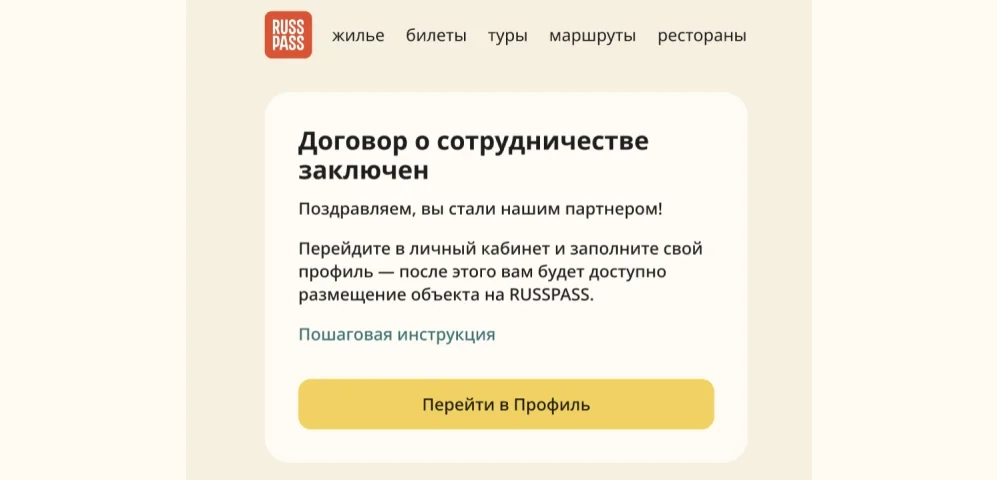
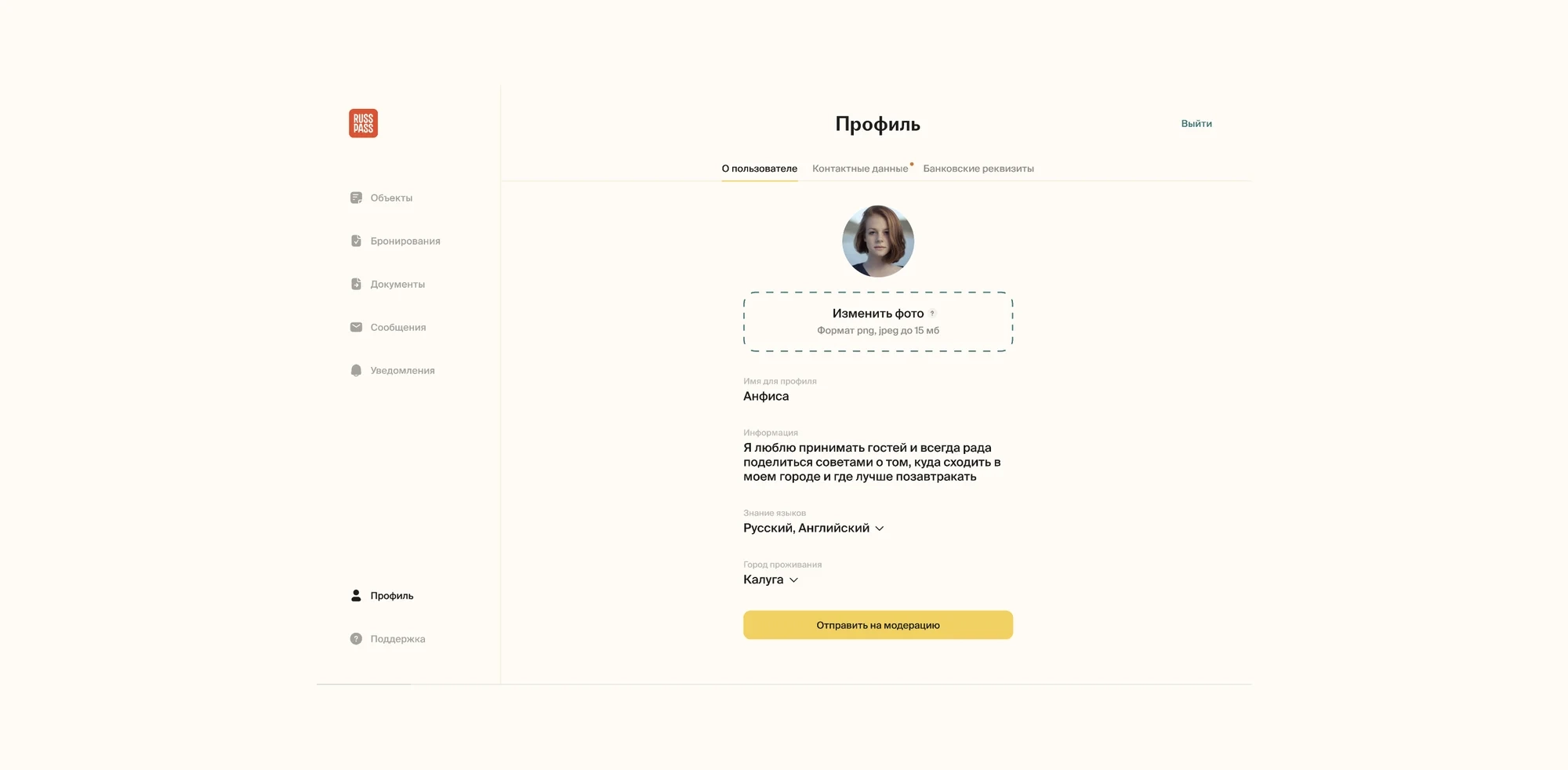
Загрузите вашу фотографию или логотип компании и заполните все поля.
Чем подробнее и привлекательнее вы напишете текст, тем выше вероятность, что пользователь решит забронировать именно ваше жилье.
Нажмите кнопку «Отправить на модерацию».
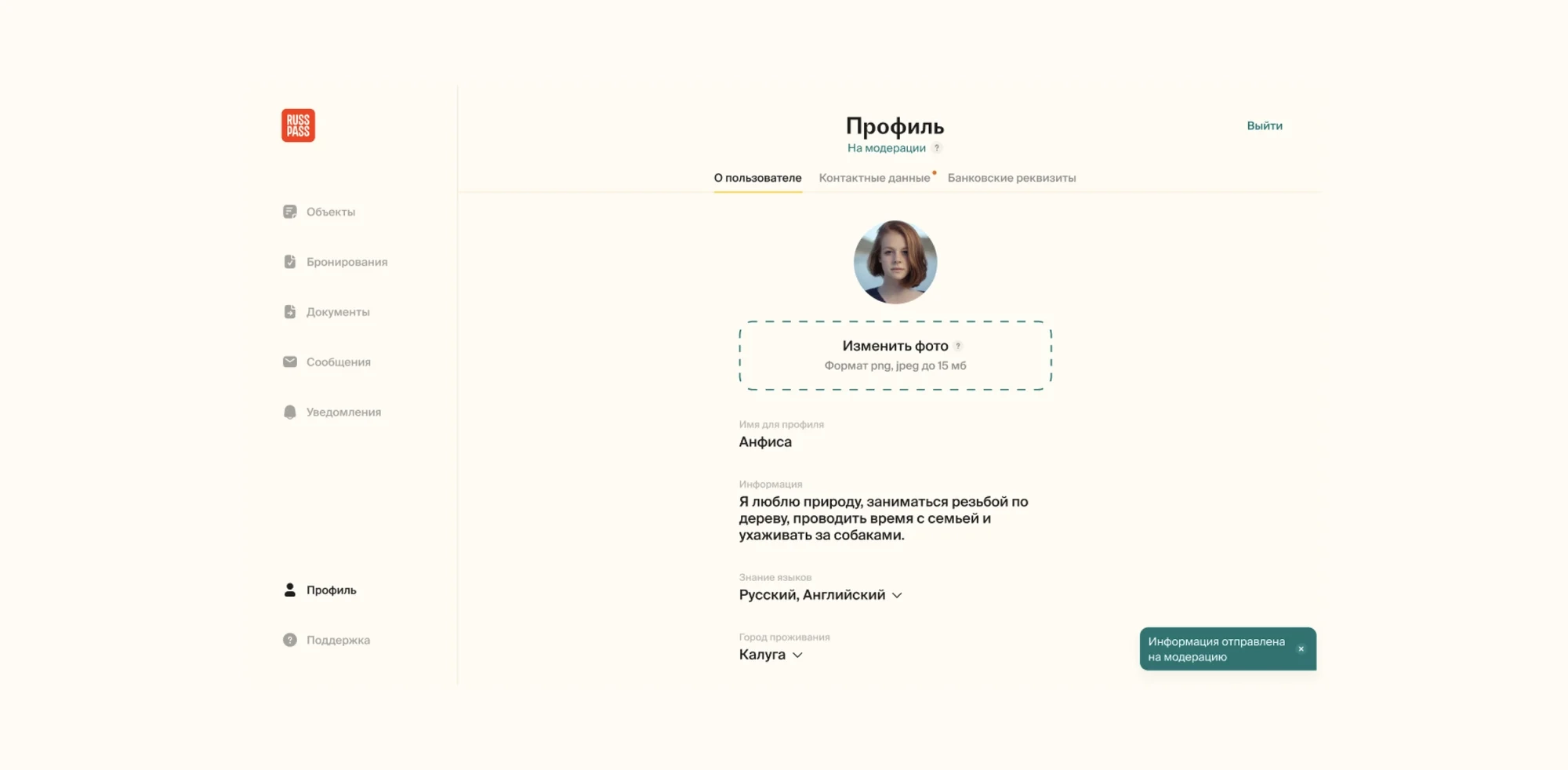
После успешной отправки на модерацию появится соответствующая плашка
Далее перейдите на вкладку «Контактные данные». Основная часть этого раздела заполняется автоматически — убедитесь в корректности информации и добавьте недостающие данные.
Нажмите кнопку «Подтвердить» рядом с номером вашего телефона и введите на экране код, который придет в смс. После этого на детальной странице жилья и на странице «Профиль хозяина» будет отображаться значок «Телефон подтвержден» — пользователи охотнее бронируют такое жилье.
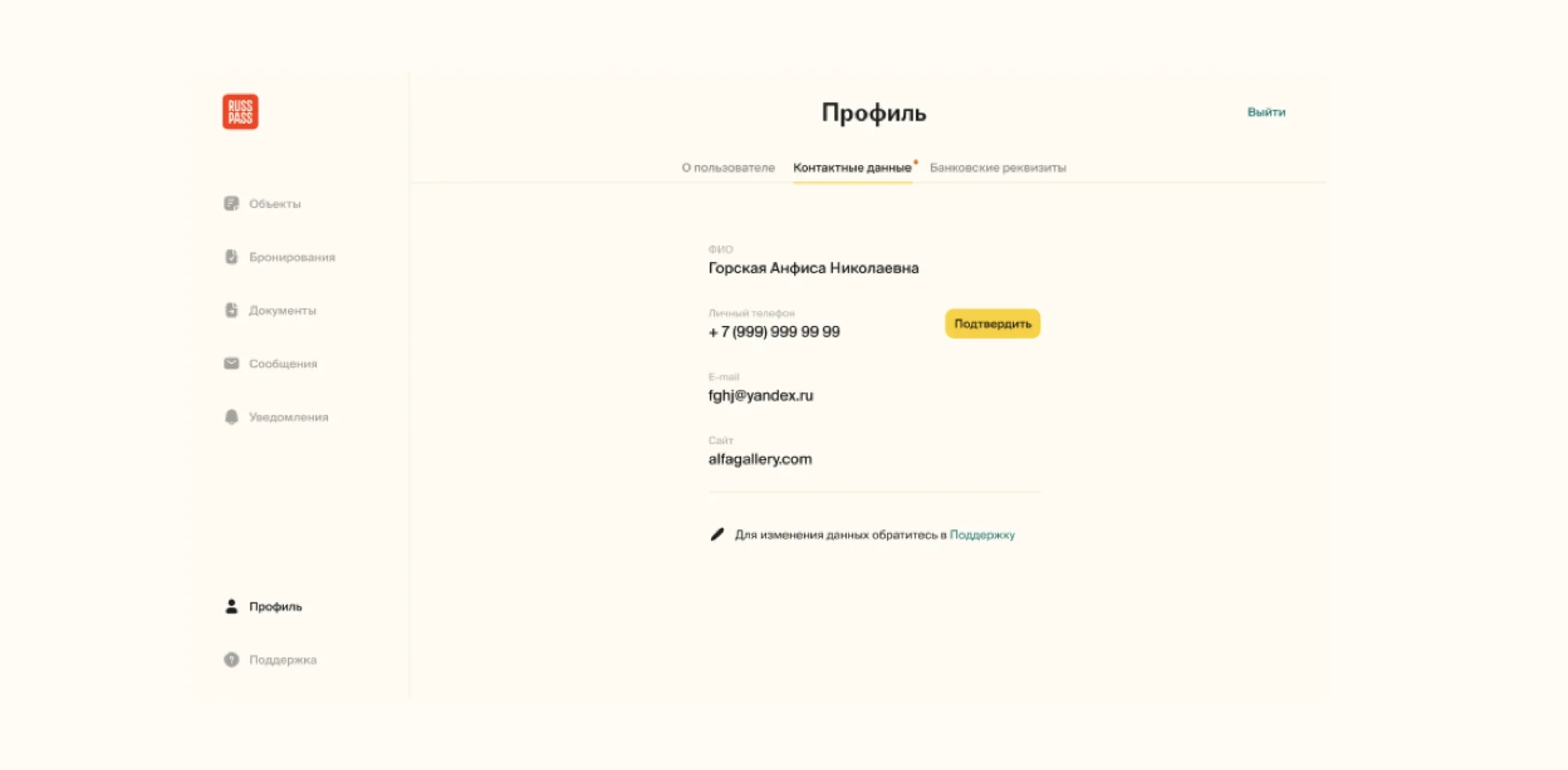
Добавьте жилье
После того как профиль заполнен, перейдите к разделу «Объекты». Здесь можно загрузить фотографии, указать размер жилья, количество комнат, удобства, правила дома, стоимость, условия отмены бронирования и другую информацию.
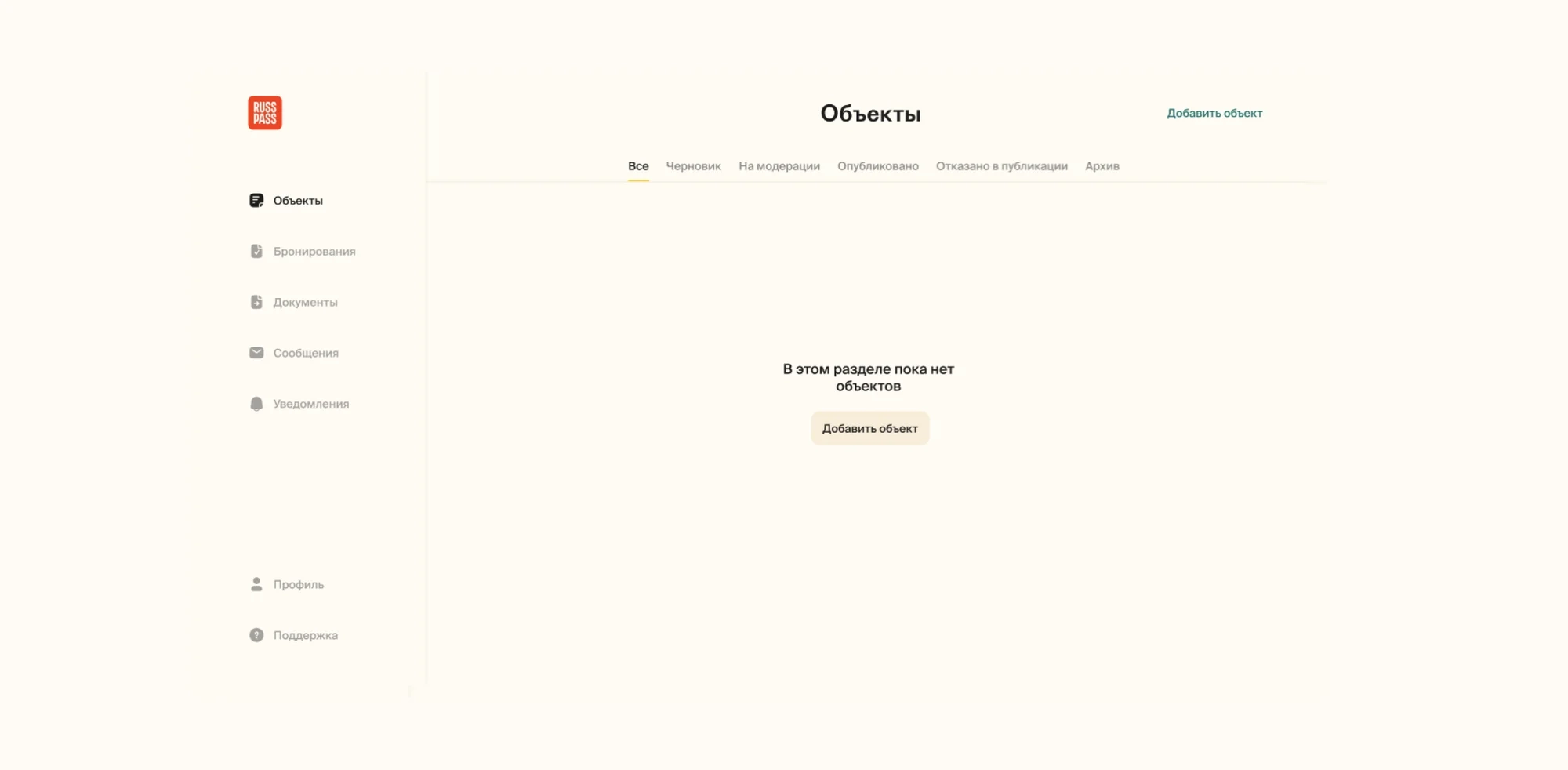
Нажмите кнопку «Добавить объект» и заполните все поля — информация в дальнейшем отобразится на детальной странице вашего жилья.
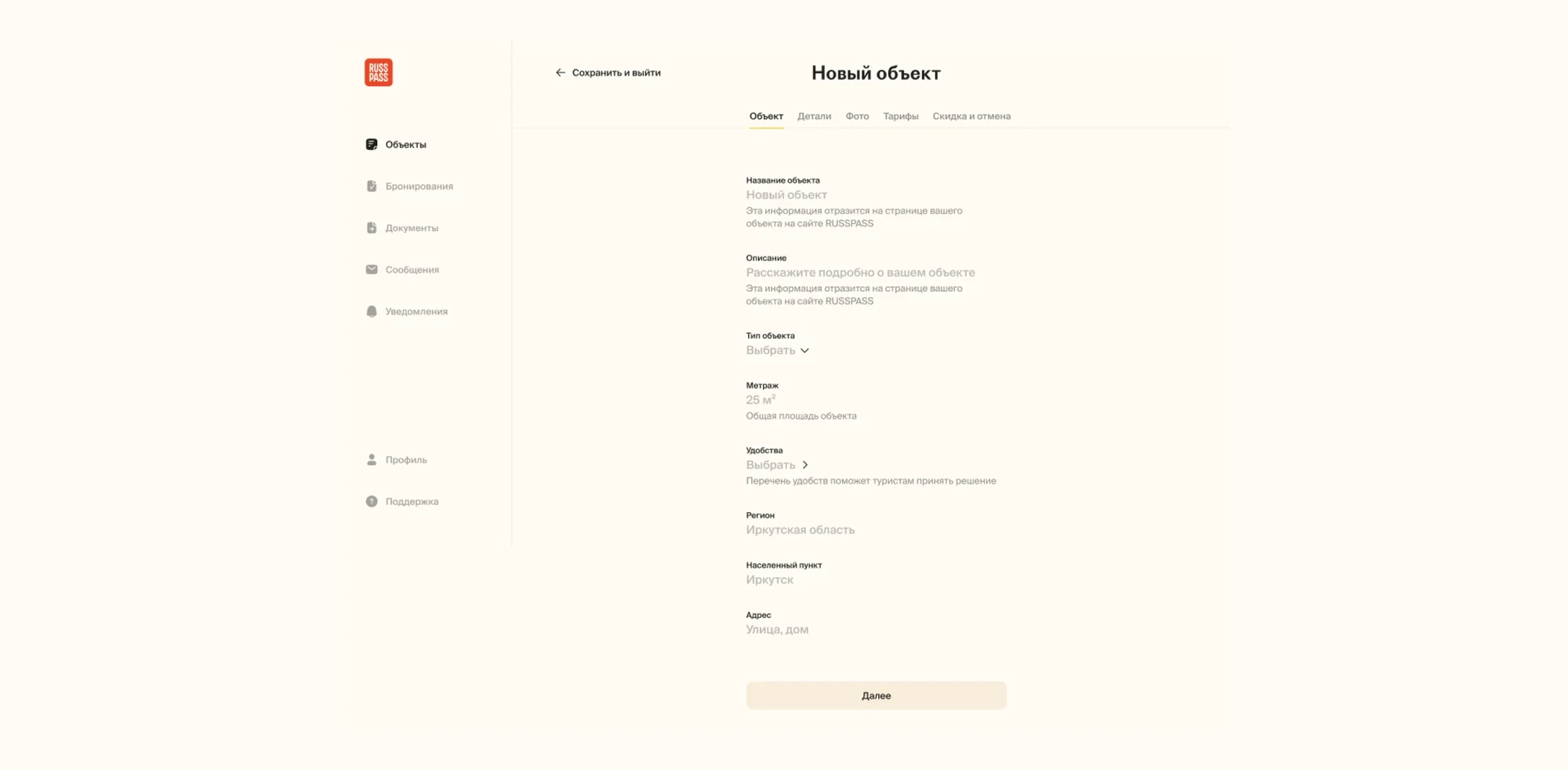
Как эффективно описать жилье
Название объекта
Название — это одна из первых и важных деталей, которые видят гости при поиске, поэтому ему необходимо уделить особое внимание. Вот несколько советов:
- Не используйте слишком общее название. Добавьте в название жилья что-то конкретное: информацию о местоположении или необычном виде из окна. «Двушка на Вернадского с видом на озеро» запомнится гораздо лучше, чем, к примеру, «Уютная квартира».
- Избегайте аббревиатур. Несмотря на то, что аббревиатуры в названии помогают вам ориентироваться в своих объектах, они ни о чем не говорят потенциальным гостям и могут только запутать их.
- Не используйте символы и эмодзи. Символы и эмодзи выглядят забавно и мило, но могут испортить впечатление о вас как о профессиональном и надежном хозяине.
Описание
Описание помогает потенциальным гостям узнать больше о вашем жилье и определиться с выбором. При составлении описания придерживайтесь этих принципов:
- Честность. Не приукрашивайте и не преувеличивайте достоинства жилья. Укажите полезную информацию об удобствах и расположении, а также другие важные данные об объекте.
- Краткость. Не стоит много писать: укажите важную информацию в самом начале, чтобы гости могли отметить для себя необходимые удобства и качества, не вчитываясь в текст.
- Атмосферность. Расскажите об эмоциях, которые получит гость при проживании в вашем объекте. Например, однушка в курортном городе может легко стать «отправной точкой летних приключений», а маленький французский балкончик поможет «окунуться в атмосферу старых фильмов».
Нажмите «Далее» для перехода на следующую вкладку «Детали». Заполните требуемые поля и перейдите к загрузке фотографий.
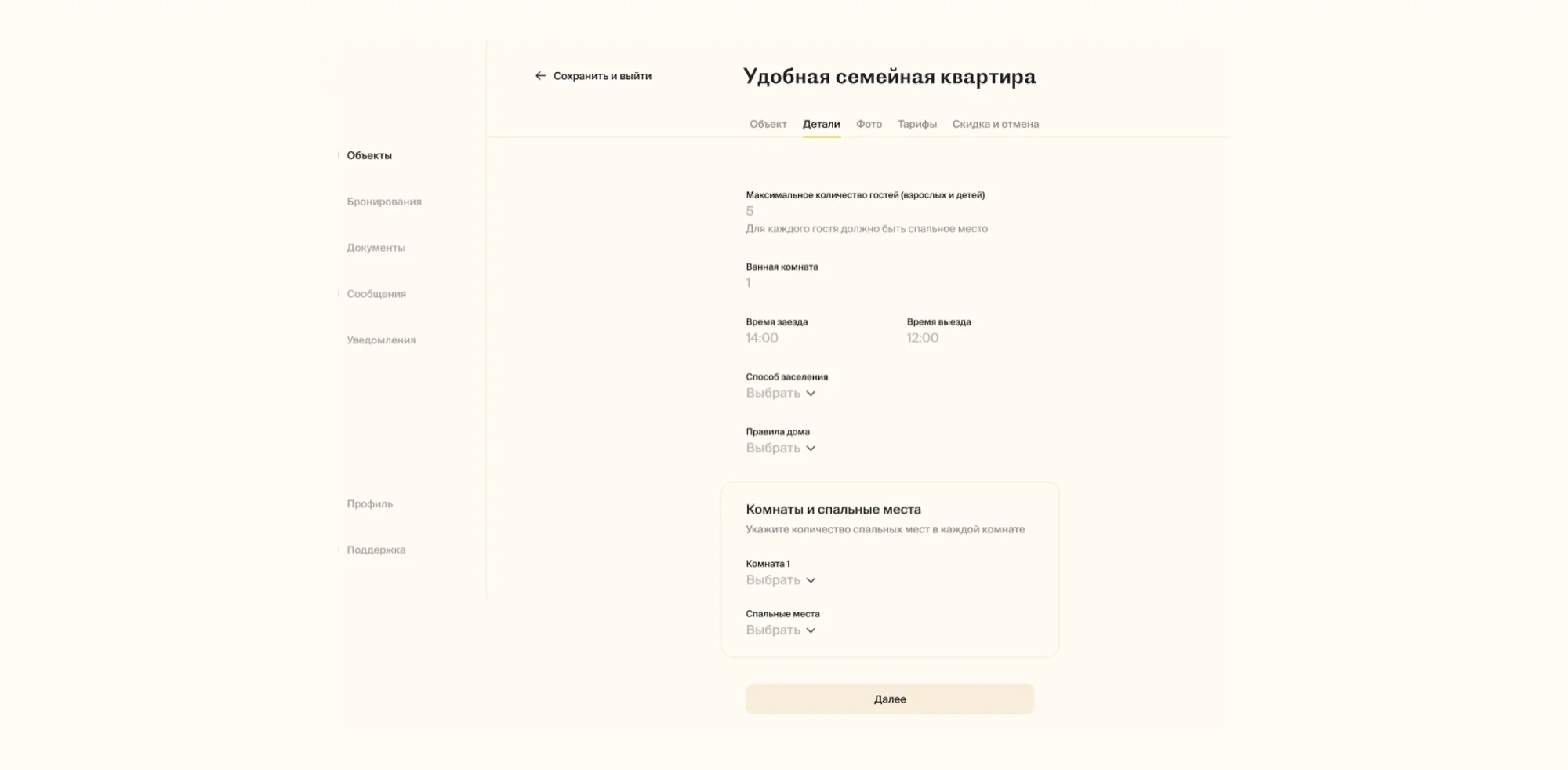
Как сделать фотографии жилья
Фотографии помогут лучше представить жилье, и чем больше деталей потенциальные гости смогут увидеть на снимках, тем выше шанс, что они отдадут предпочтение именно вашему объекту. Чтобы фотографии получились привлекательными, следуйте этим советам:
- Подготовьте жилье. Гостям важно видеть, что все прибрано и чисто.
- Позаботьтесь об освещении. Чтобы картинка не казалась желтой при электрическом свете, лучше делать фотографии при дневном свете — так пространство будет выглядеть более гостеприимно. Однако если в комнате нет окон или в нее попадает мало естественного света, воспользуйтесь дополнительным освещением.
- Добавьте элементы. Помогите гостям почувствовать себя как дома, продемонстрируйте на фото особенные детали: комнатные растения, картины, книжные полки и т. д. Даже плед на диване или кровати добавит домашнего уюта.
- Фотографий много не бывает. Чтобы создать полную картину, сделайте 2–4 снимка каждой комнаты. Понадобятся также несколько снимков крупным планом, чтобы подчеркнуть важные детали и особенности жилья. Не забудьте показать на фото доступную для использования посуду, туалетные принадлежности и прочие важные предметы — так вы продемонстрируете гостям, что будет в их распоряжении.
Как сделать качественные снимки на телефон
Чтобы сделать хорошие снимки, не всегда нужен профессиональный фотоаппарат — современный смартфон прекрасно справится с этой задачей. Вот несколько советов, как подготовить телефон перед съемкой:
- Включите сетку. Сетка позволяет кадрировать изображение и определить, ровно ли расположены предметы в кадре. На iPhone перейдите в меню «Настройки» > «Камера» и установите сетку телефона в положение «Вкл». На Android запустите приложение «Камера», перейдите в меню «Настройки», прокрутите вниз и установите опцию «Сетка» в положение «Вкл».
- Отключите вспышку. Она может добавить блики на фотографии, а также исказить цвета интерьера. Рекомендуем фотографировать в светлое время суток или использовать дополнительное освещение. Чтобы отключить вспышку, откройте приложение «Камера», найдите значок молнии и выберите «Выкл».
- Делайте горизонтальные снимки. Используйте горизонтальные изображения хотя бы для первых пяти фотографий, так они лучше всего будут отображаться в сетке на странице объявления и в поиске. Если загрузить вертикальное фото в коллаж, оно будет обрезано под горизонтальный формат.
Добавьте описания к фотографиям с указанием того, какая часть квартиры изображена на фото, или с другими важными уточнениями.
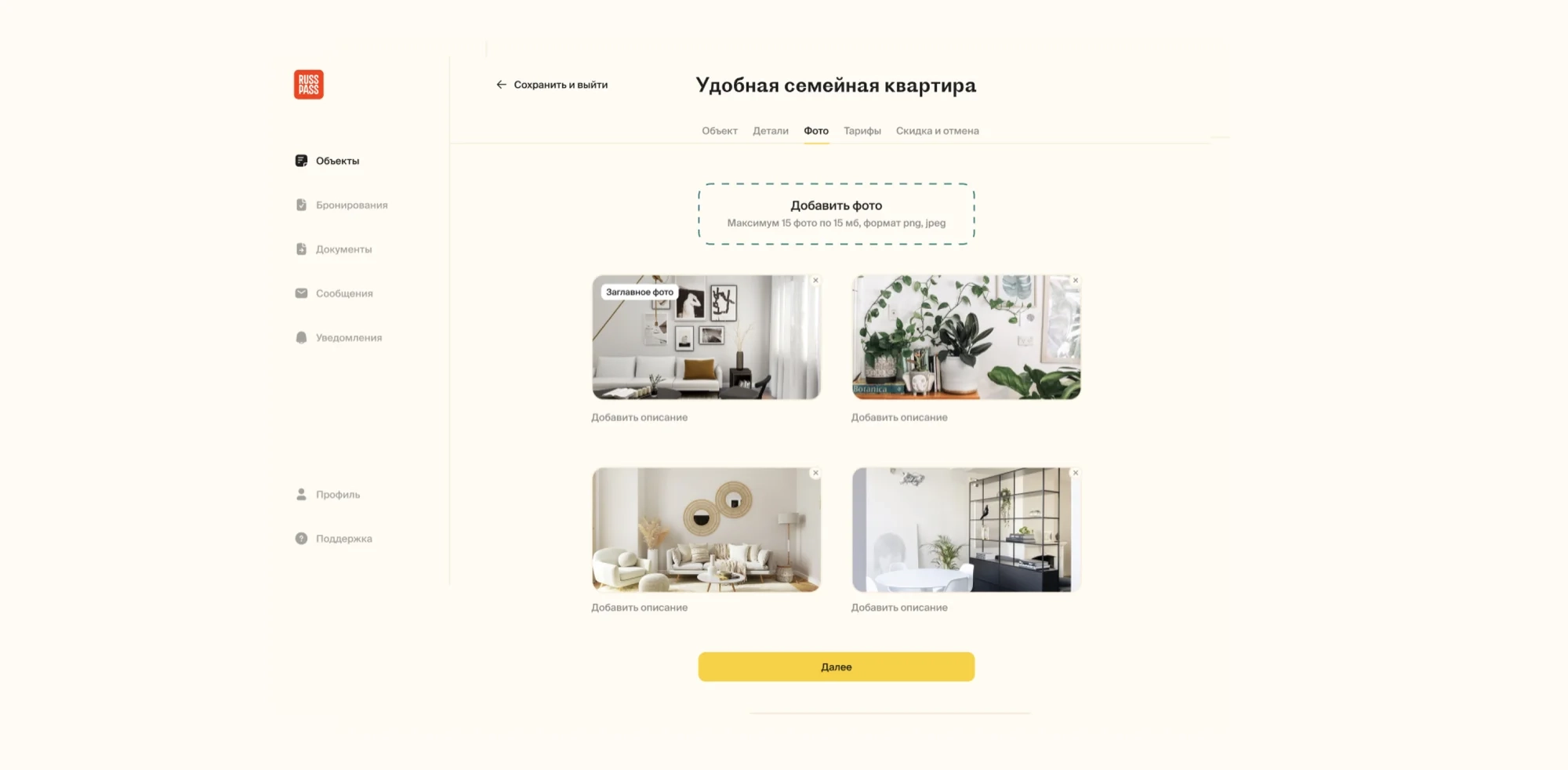
Нажмите «Далее» для перехода к тарифам. При желании можно указать несколько тарифов для разных дней недели. Кнопка «Добавить тариф» появится после того, как вы выберите первый тариф.
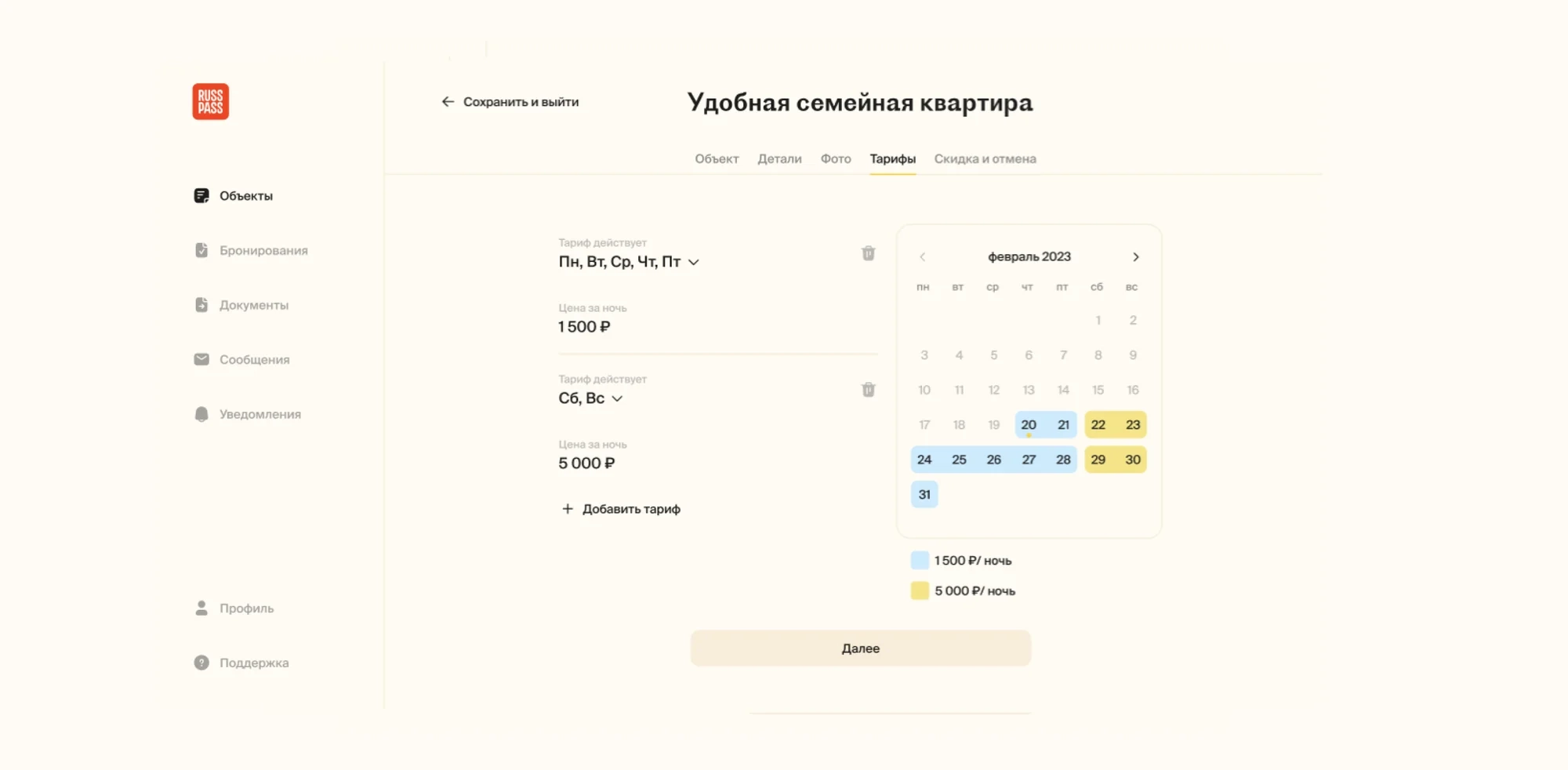
Если вы хотите, чтобы у определенных дней была особая цена, выберите в календаре раздел «Дата» или «Диапазон дат» и укажите нужные даты.
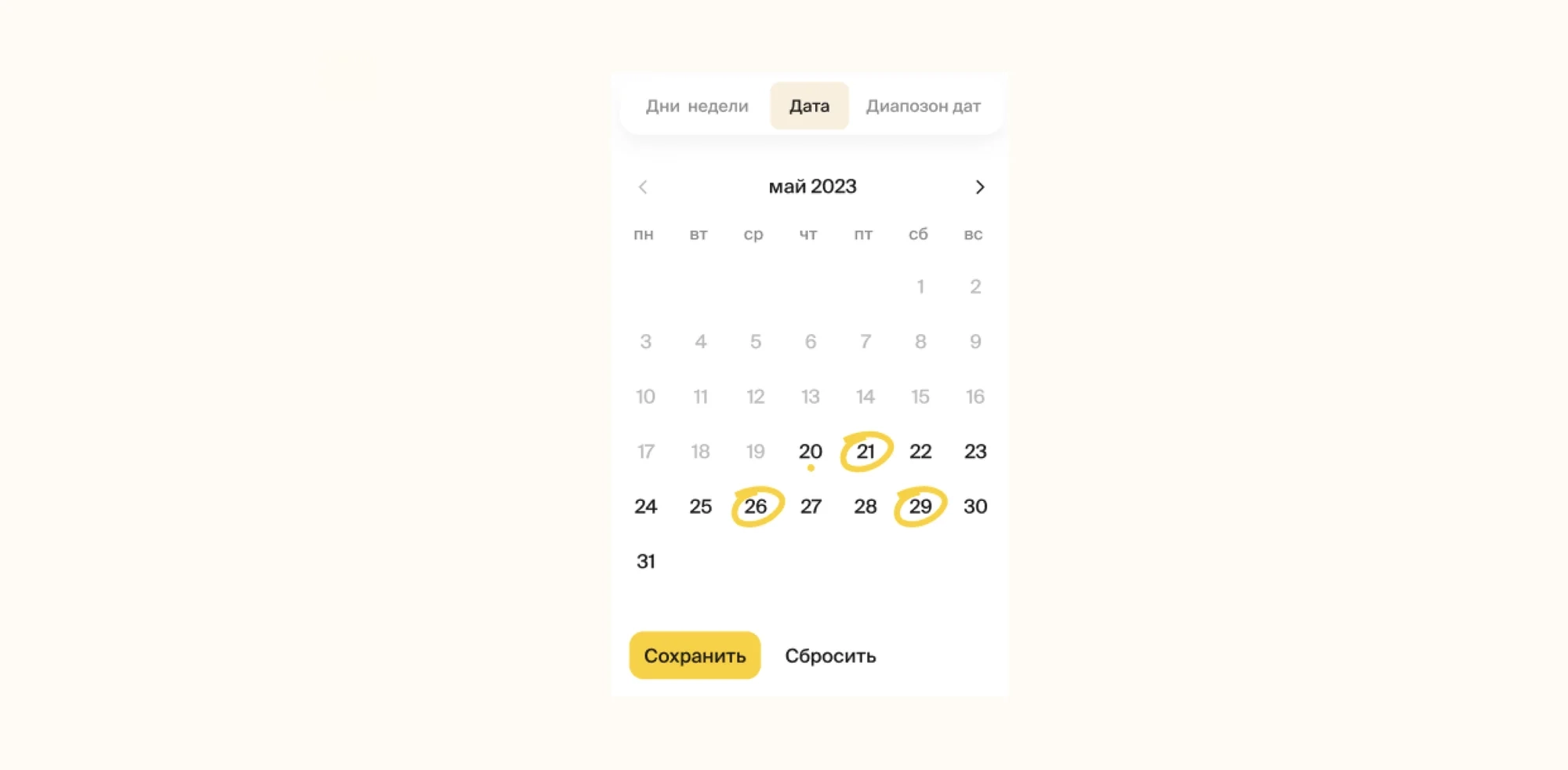
Цена в определенные даты имеет приоритет над ценами по дням недели
Нужно заполнить данные для всех дней недели. Рекомендуем сначала задать постоянное расписание по дням недели и уже после этого добавить определенные диапазоны дат, когда стоимость будет отличаться от остальных дней, к примеру, на новогодние или майские праздники.
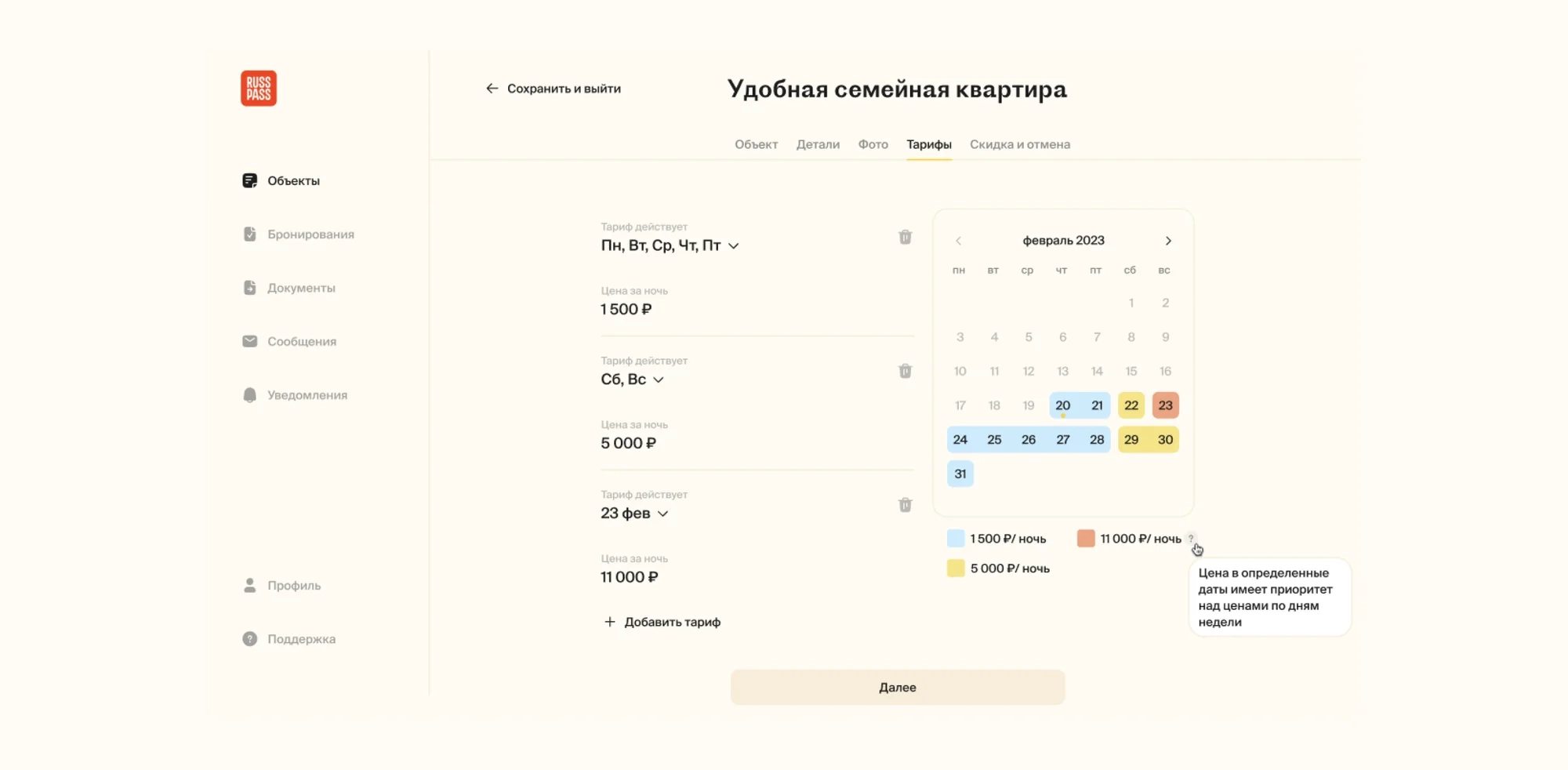
После заполнения тарифов нажмите кнопку «Далее» и укажите варианты скидок за длительное проживание, если они предусмотрены, и условия отмены бронирования. Эту информацию пользователи увидят на детальной странице вашего жилья.
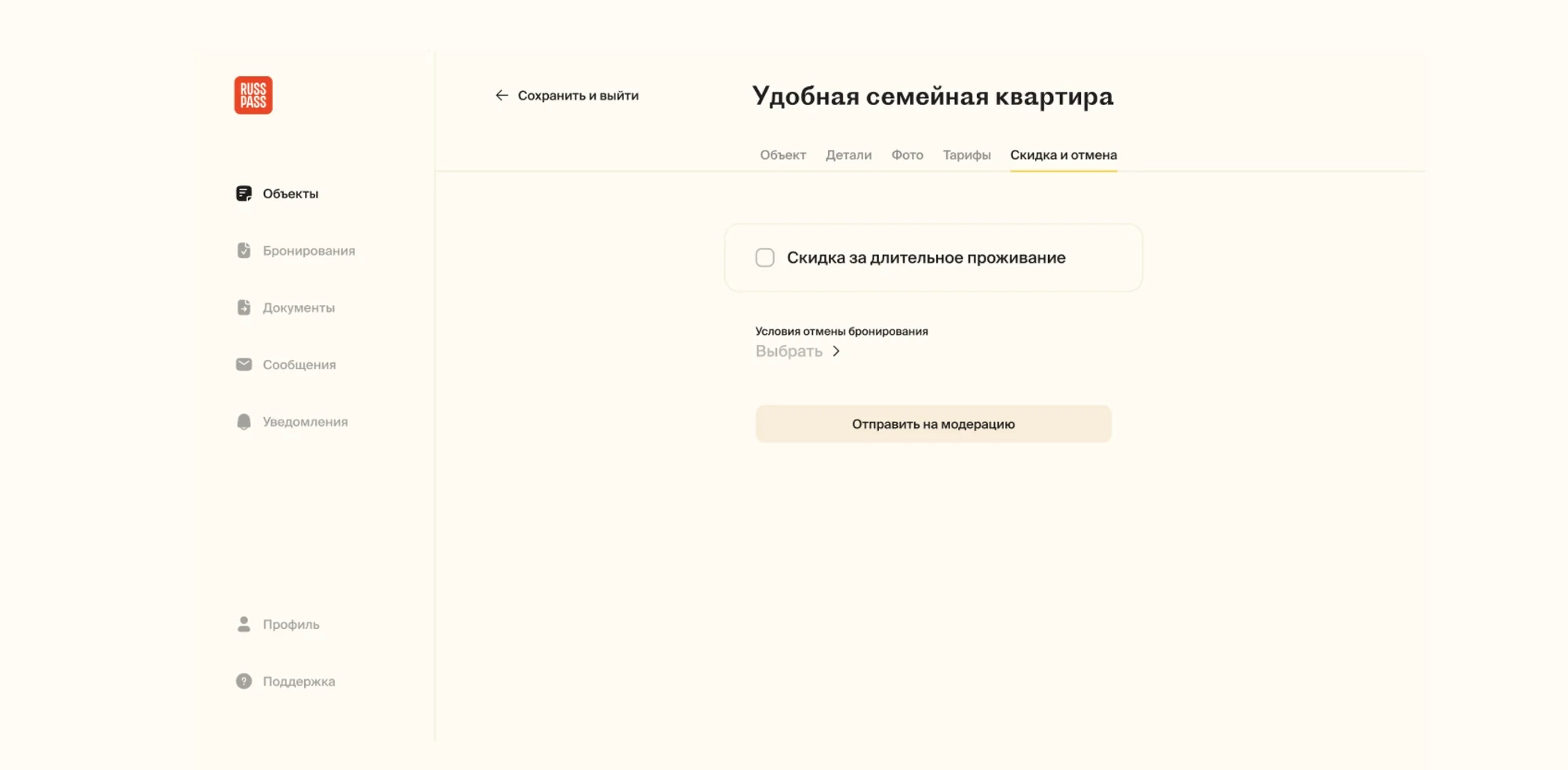
Так выглядит незаполненная страница
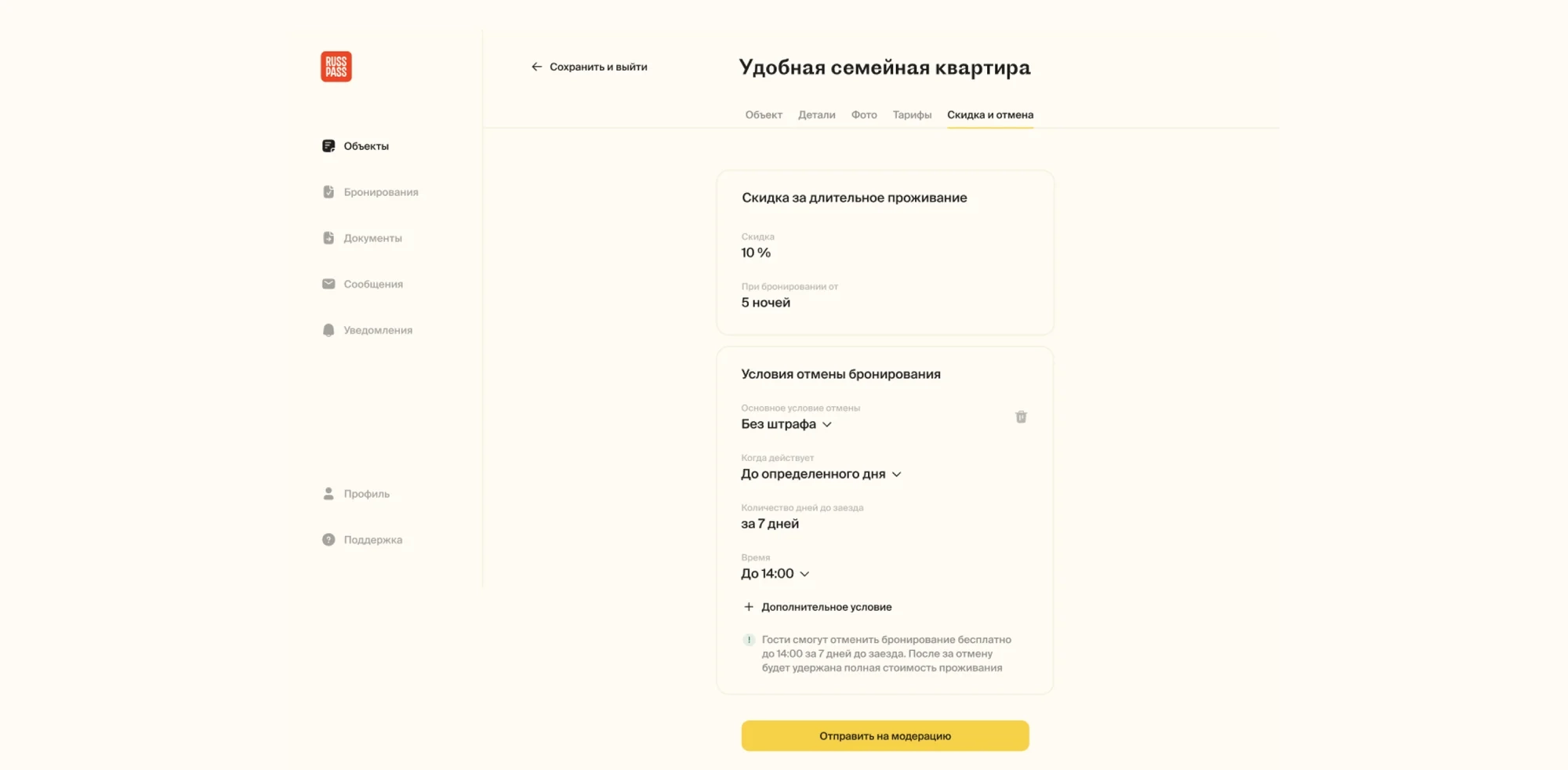
Пример заполнения раздела «Скидка и отмена»
Нажмите кнопку «Отправить на модерацию».
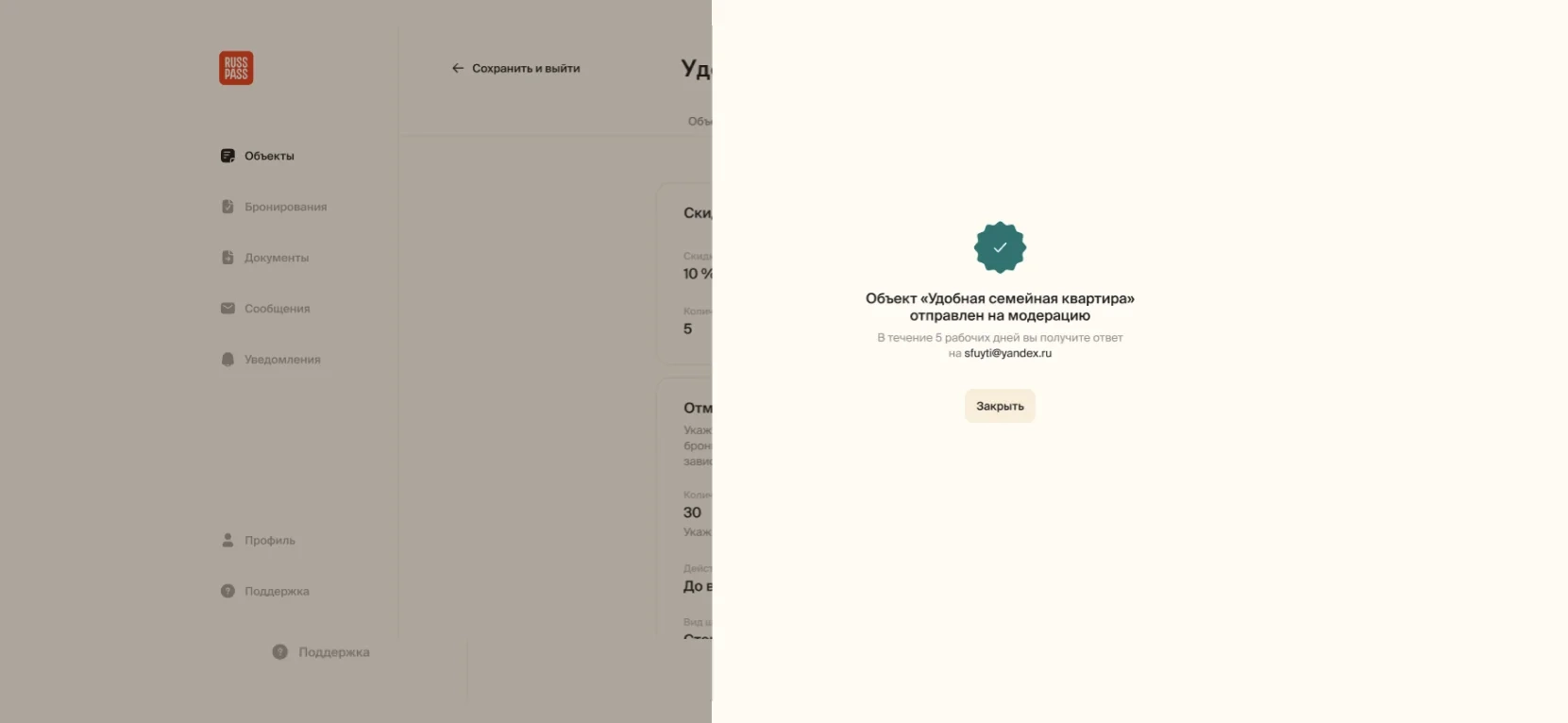
В случае успешной отправки на модерацию вы увидите такой экран
Модерация и исправления
Прежде чем профиль хозяина и жилье появятся на сайте RUSSPASS, они должны пройти модерацию — обычно это занимает около пяти рабочих дней.
Профиль
Сначала мы убедимся, что ваш профиль заполнен верно — по итогу модерации вы получите на email письмо с информацией о результатах проверки.
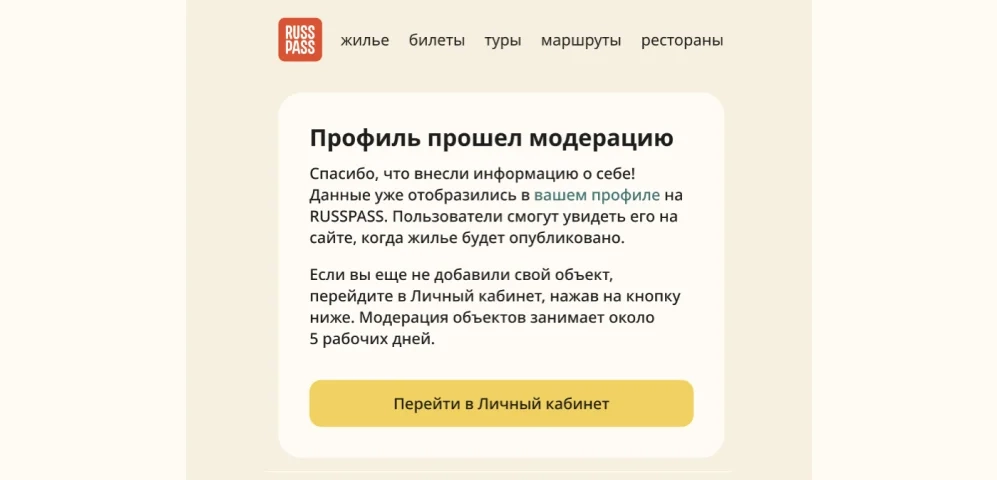
Так выглядит письмо о том, что профиль успешно прошел модерацию
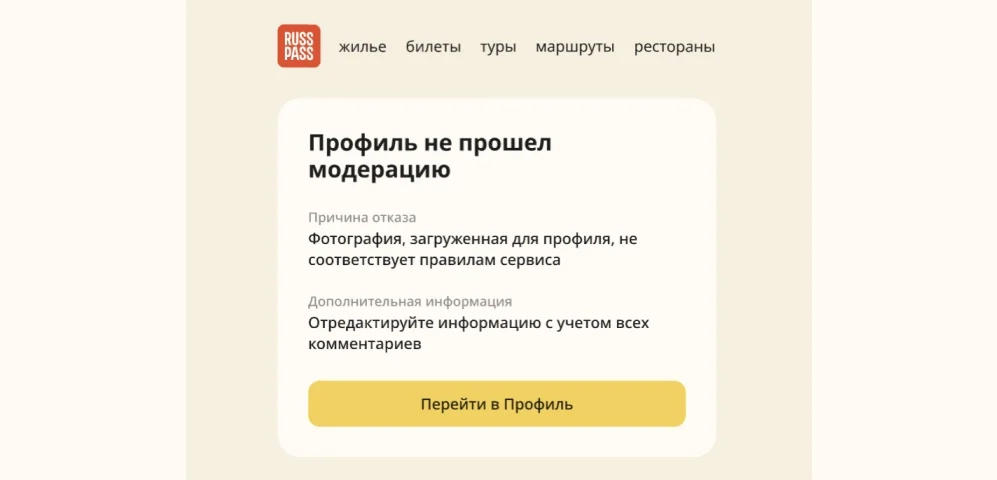
Если профиль не пройдет модерацию, вы получите письмо с информацией о том, что нужно исправить.
Если вы получили письмо о том, что профиль не прошел модерацию, перейдите в личный кабинет и добавьте актуальные данные в соответствии с комментариями.
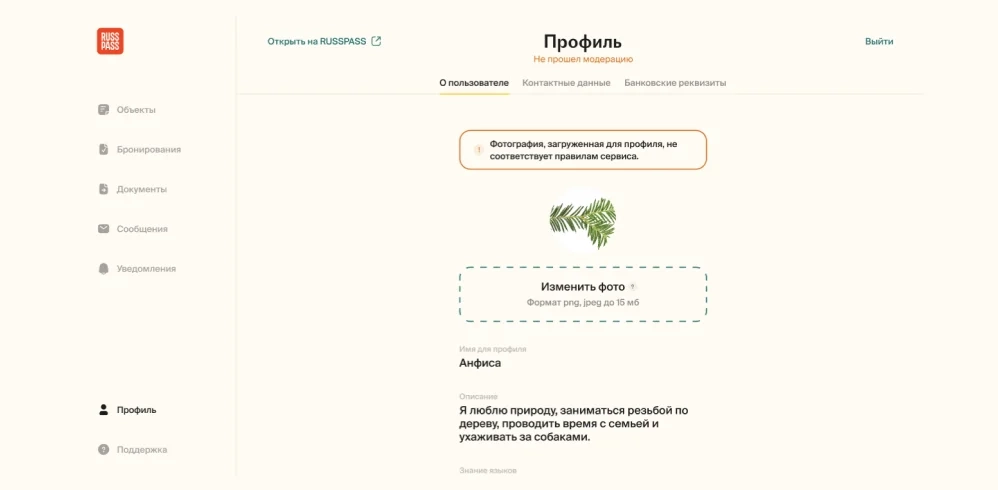
Комментарий модератора также отражается в личном кабинете.
Скорректируйте данные и отправьте профиль на повторную модерацию, нажав кнопку «Отправить на модерацию».
Объект
Когда ваш профиль успешно пройдет модерацию, мы проверим данные по вашему объекту.
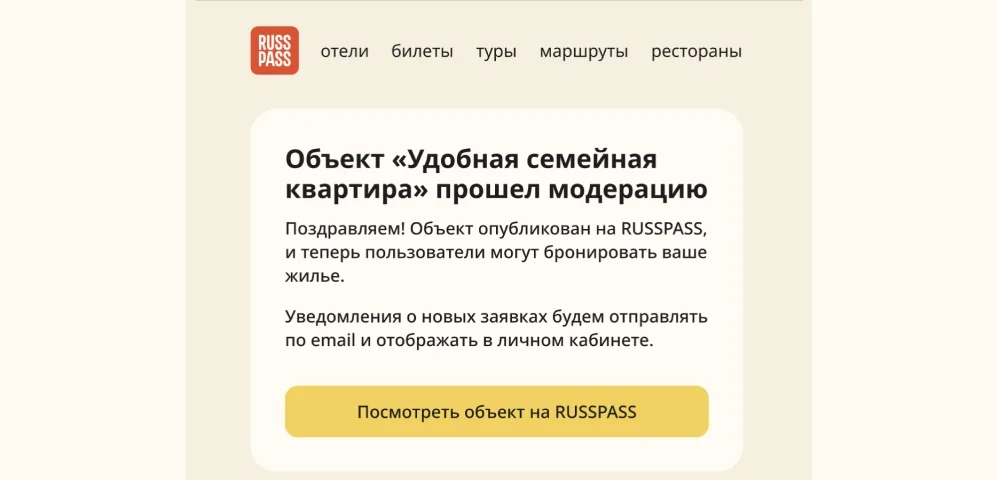
Так выглядит письмо с информацией о том, что объект успешно прошел модерацию
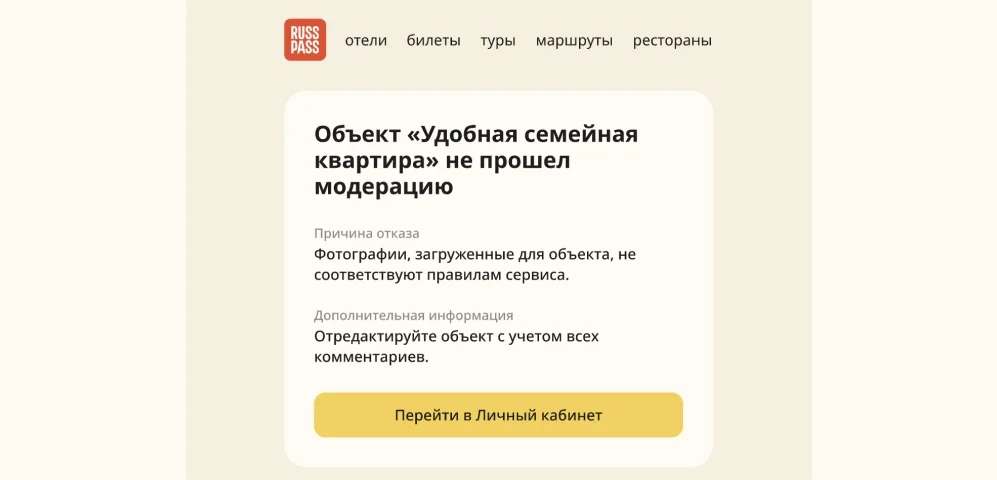
Если объект не пройдет модерацию, вы получите письмо с информацией о том, что нужно исправить.
Если вы получили письмо о том, что объект не прошел модерацию, перейдите в личный кабинет и добавьте актуальные данные в соответствии с комментариями.
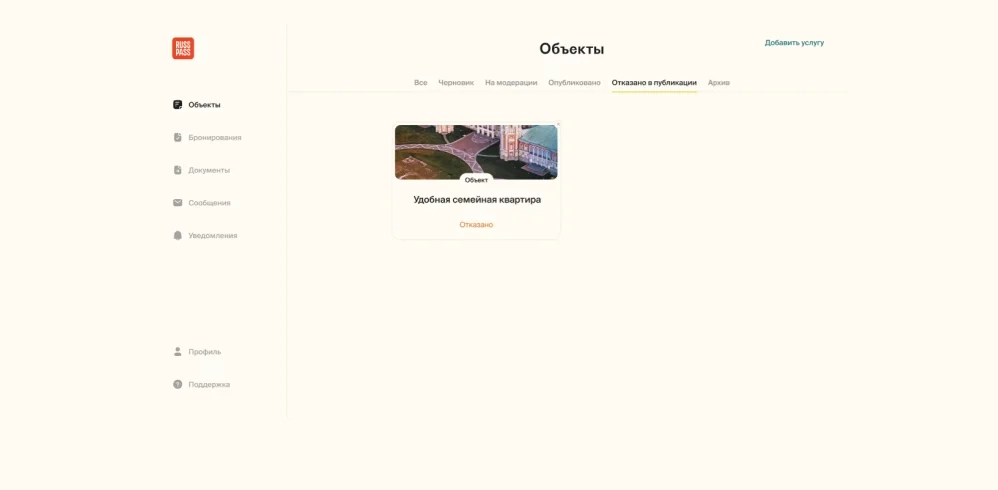
Объект хранится во вкладке «Отказано в публикации».
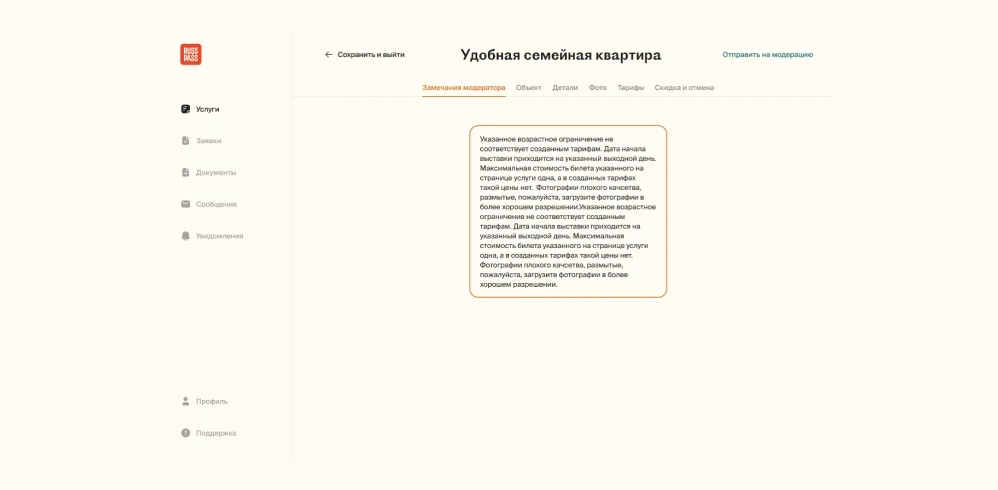
Комментарий модератора также отражается в личном кабинете.
Скорректируйте данные и отправьте объект на повторную модерацию, нажав кнопку «Отправить на модерацию».
Редактирование объекта
При необходимости вы можете внести изменения в данные объекта, для этого вам потребуется сначала удалить его.

Для удаления объекта нажмите на крестик рядом с карточкой.
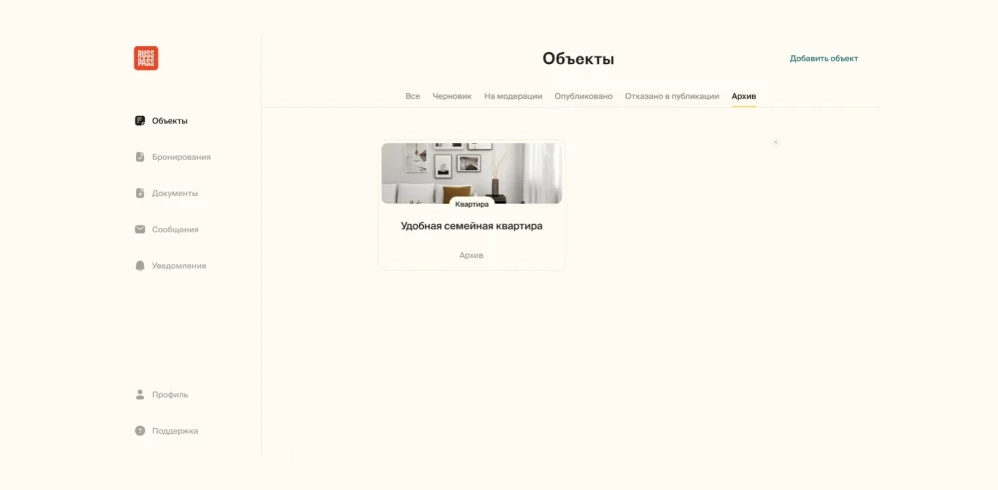
Удаленный объект переместится в архив.
Перейдите в раздел «Архив», откройте карточку объекта и нажмите кнопку «Редактировать для публикации».
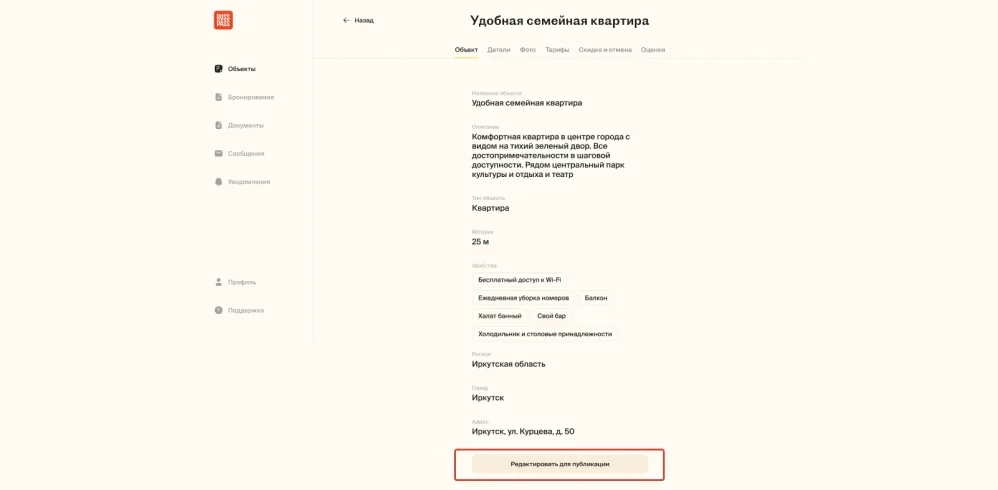
Внесите изменения и нажмите кнопку «Отправить на модерацию».
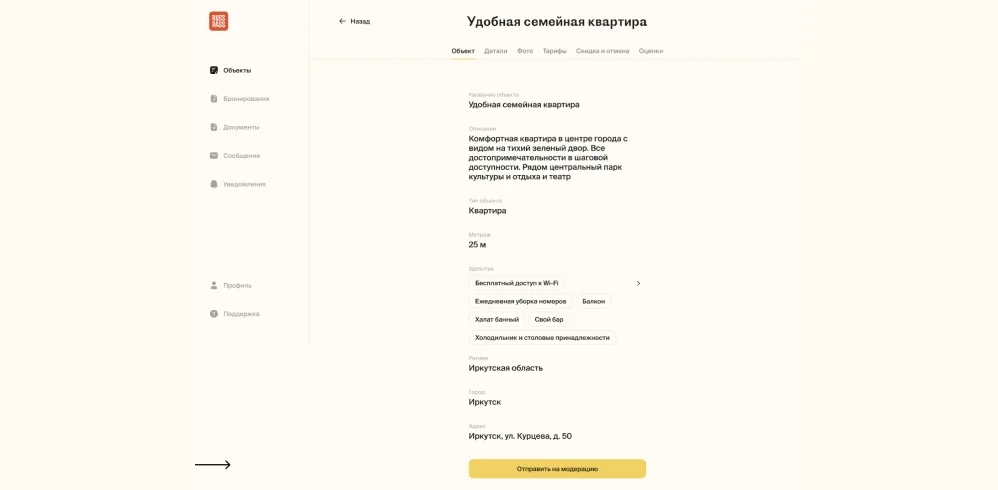
Читайте также

Гиды-переводчики — о том, что заставляет их гостей приезжать в город снова и снова

Развернутый план действий по привлечению гостей в 2026 году

Минэкономразвития, Минсельхоз и «Россельхозбанк» синхронизировали планы развития агро- и сельского туризма на 2026 год

В новом выпуске подкаста «Инструкция по туризму» изучаем цифровые сервисы для путешественников

Рассказываем про эксперимент по легализации средств размещения в жилом фонде

RUSSPASS Журнал — о главном событии года в индустрии делового туризма

Они стали лучшими в программе «Открой твою Россию»


Масштабное мероприятие в сфере делового туризма проходит 17 и 18 декабря в Москве






